Philips 49PUS6561, 55PUS6561 User Manual [hu]

Register your product and get support at
www.philips.com/TVsupport
6561 series
Útmutató
49PUS6561
55PUS6561
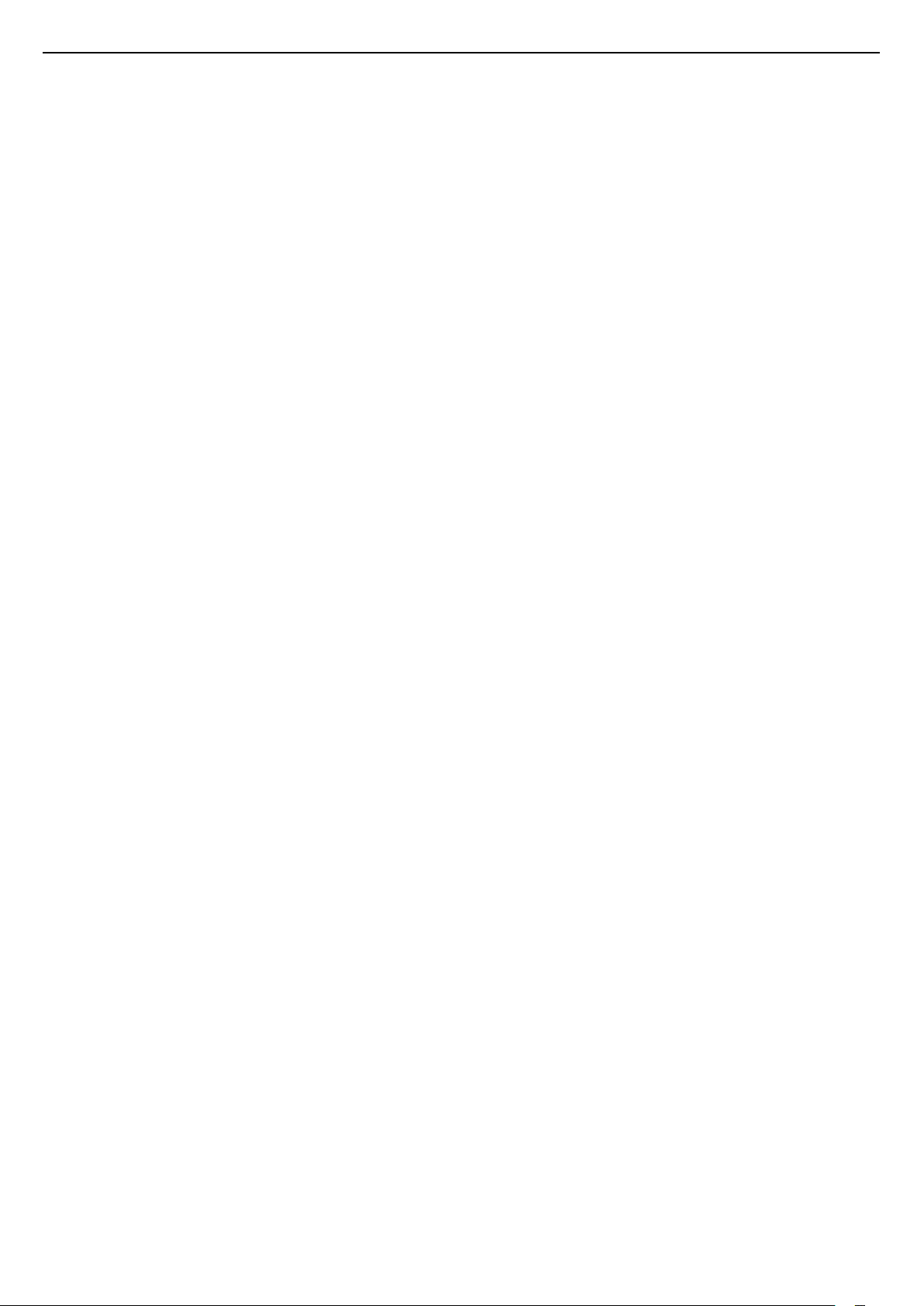
Tartalom
1 Újdonságok 4
1.1 Főoldal és csatornák 4
1.2 Alkalmazások és a Philips TV Alkalmazástár 4
2 Üzembe helyezés 5
2.1 Biztonsági utasítások elolvasása 5
2.2 TV-állvány vagy falra szerelés 5
2.3 Tanácsok az elhelyezéssel kapcsolatban 5
2.4 Tápkábel 5
2.5 Antennakábel 6
2.6 Műholdvevő antenna 6
3 Távvezérlő 7
3.1 A gombok áttekintése 7
3.2 Hangkeresés 8
3.3 billentyűzethez 9
3.4 IR-érzékelő 9
3.5 Elemek 10
3.6 Tisztítás 10
4 Be- és kikapcsolás 11
4.1 Bekapcsolás vagy készenlét 11
4.2 A TV-készülék gombjai 11
5 Csatornák 12
5.1 Műholdtelepítés 12
5.2 Antenna/kábel beállítása 15
5.3 Csatornalista másolása 17
5.4 Csatornákkal kapcsolatos tudnivalók 18
5.5 Csatornalista szűrése 25
6 Eszközök csatlakoztatása 26
6.1 A csatlakozások bemutatása 26
6.2 HDMI portok 26
6.3 Y Pb Pr - Komponens 28
6.4 Scart 28
6.5 Optikai audiokimenet 28
6.6 CAM intelligens kártyával - CI+ 29
6.7 Vevő - Beltéri egység (STB) 30
6.8 Házimozirendszer 30
6.9 Okostelefonok és táblagépek 31
6.10 Blu-ray lejátszó 31
6.11 DVD-lejátszó 32
6.12 Bluetooth – Hangszórók és gamepadek 32
6.13 Fejhallgatók 33
6.14 Játékkonzol 33
6.15 Gamepad 34
6.16 USB-s merevlemez 35
6.17 USB billentyűzet 36
6.18 USB flash meghajtó 36
6.19 Fényképezőgép 37
6.20 Videokamera 37
6.21 Számítógép 37
7 Az Android TV-készülék csatlakoztatása
39
7.1 Hálózat és internet 39
7.2 Google fiók 42
7.3 Alkalmazás a Philips TV Alkalmazástárhoz 43
7.4 Android beállítások 44
7.5 Főképernyő 44
8 Alkalmazások 46
8.1 Tudnivalók az Alkalmazások funkcióról 46
8.2 Google Play 46
8.3 Alkalmazás elindítása vagy leállítása 47
8.4 Alkalmazások zárolása 48
8.5 Alkalmazások kezelése 49
8.6 Tárolás 49
9 Internet 51
9.1 Internet indítása 51
9.2 Internetre vonatkozó beállítások 51
10 TV-menü 52
10.1 A TV-menü bemutatása 52
10.2 TV-menü megnyitása 52
11 Források 53
11.1 Váltás készülékre 53
11.2 TV-bemenetre vonatkozó beállítások 53
11.3 Eszköznév és -típus 53
11.4 Számítógép 54
12 Beállítások 55
12.1 Gyakori beállítások 55
12.2 Kép 55
12.3 Hang 61
12.4 Ambilight beállítások 64
12.5 Eco beállítások 67
12.6 Általános beállítások 68
12.7 Óra, régió és nyelv 71
12.8 Univerzális hozzáférés 73
12.9 Gyermekzár 75
13 Videók, fényképek és zene 76
13.1 USB csatlakozóról 76
13.2 Számítógépről vagy NAS egységről 76
13.3 Felhő alapú tárolóeszközről 76
13.4 Kedvenc programok, Legnépszerűbb, Utoljára
játszott menü 76
13.5 Videók lejátszása 77
13.6 Fényképek megtekintése 77
13.7 Zenelejátszás 77
14 TV-műsorfüzet 79
14.1 Amire szüksége van 79
14.2 TV-műsorfüzet adatai 79
14.3 A TV-műsorfüzet használata 79
15 Rögzítés és TV-műsor szüneteltetése
81
15.1 Felvételek 81
15.2 TV-műsor szüneteltetése 82
16 Okostelefonok és táblagépek 84
16.1 Philips TV Remote alkalmazás 84
16.2 Google Cast 84
16.3 AirPlay 84
16.4 MHL 84
17 Játékok 86
17.1 Amire szüksége van 86
17.2 Játék 86
18 Ambilight 87
18.1 Ambilight stílus 87
18.2 Ambilight ki 87
18.3 Ambilight beállítások 88
18.4 Lounge Light üzemmód 88
19 Legkeresettebbek 89
19.1 A Legkeresettebbek szolgáltatás ismertetése
89
2
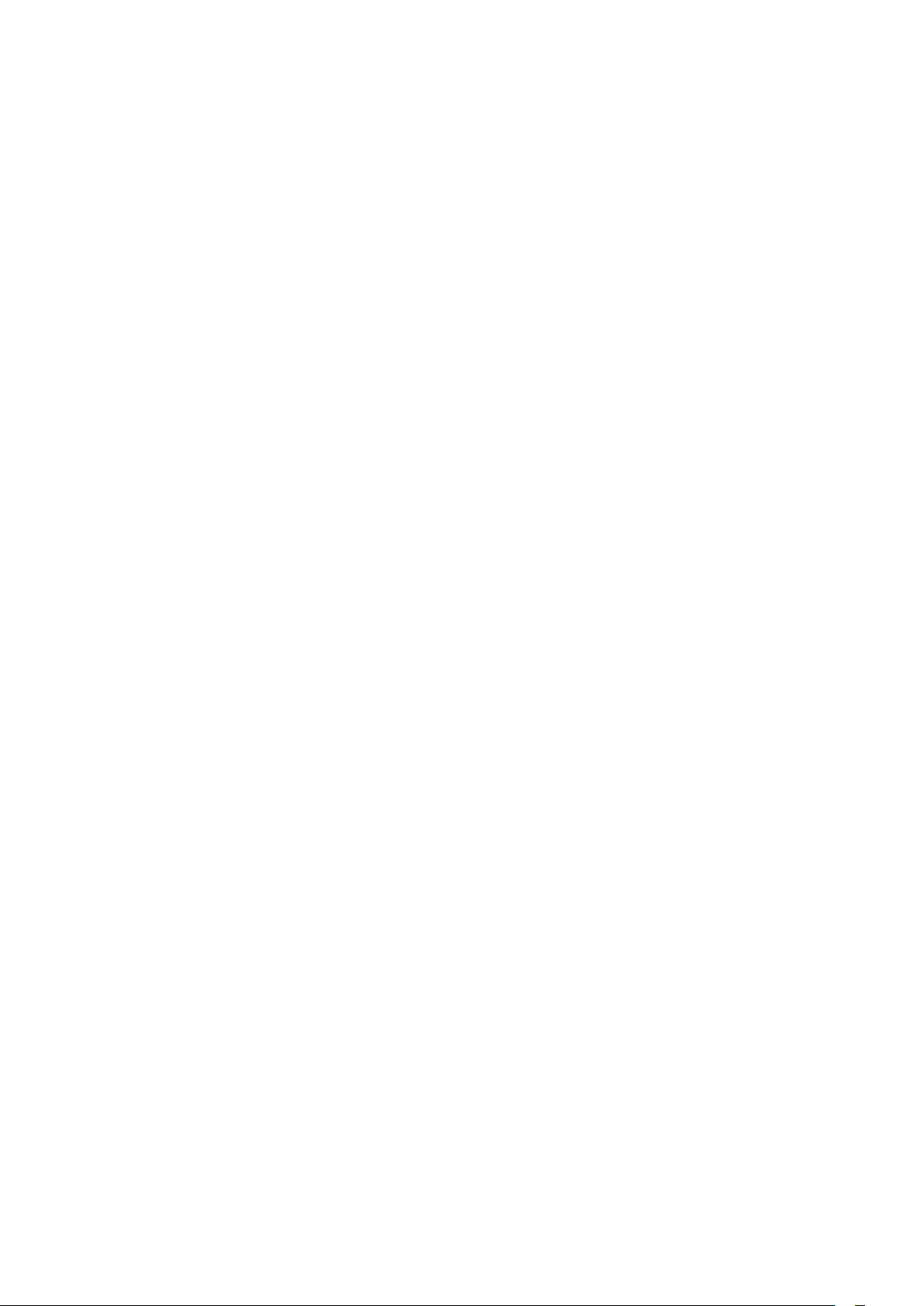
19.2 Most a TV műsorán 89
19.3 TV on Demand 89
19.4 Igény szerinti videó 90
20 Netflix 91
21 Multi View 92
21.1 Teletext és TV 92
21.2 HDMI és TV 92
21.3 Nettv és TV 92
21.4 Nettv és HDMI 92
22 Szoftver 93
22.1 Szoftver frissítése 93
22.2 Szoftververzió 93
22.3 Automatikus szoftverfrissítés 94
22.4 Nyílt forráskódú szoftver 94
22.5 Nyílt forráskódú licenc 94
22.6 Közlemények 94
23 Termékjellemzők 95
23.1 Környezetvédelem 95
23.2 Tápellátás 95
23.3 Operációs rendszer 96
23.4 Vétel 96
23.5 Kijelző típusa 96
23.6 Kijelző bemeneti felbontása 96
23.7 Csatlakoztathatóság 96
23.8 Hang 96
23.9 Multimédiás 96
24 Súgó és támogatás 98
24.1 A TV-készülék regisztrációja 98
24.2 A súgó használata 98
24.3 Hibaelhárítás 98
24.4 Online súgó 101
24.5 Támogatás és javítás 101
25 Biztonság és karbantartás 102
25.1 Biztonság 102
25.2 A képernyő ápolása 103
26 Használati feltételek 104
26.1 Használati feltételek – TV-készülék 104
26.2 A Philips TV Alkalmazástár használati feltételei
104
27 Szerzői jogok 105
27.1 MHL 105
27.2 HDMI 105
27.3 Dolby Digital Plus 105
27.4 DTS Premium Sound ™ 105
27.5 Microsoft 105
27.6 Wi-Fi Alliance 105
27.7 Kensington 105
27.8 Egyéb védjegyek 106
28 Harmadik felek által nyújtott
szolgáltatásokra és/vagy szoftvereke
vonatkozó nyilatkozat 107
Tárgymutató 108
3
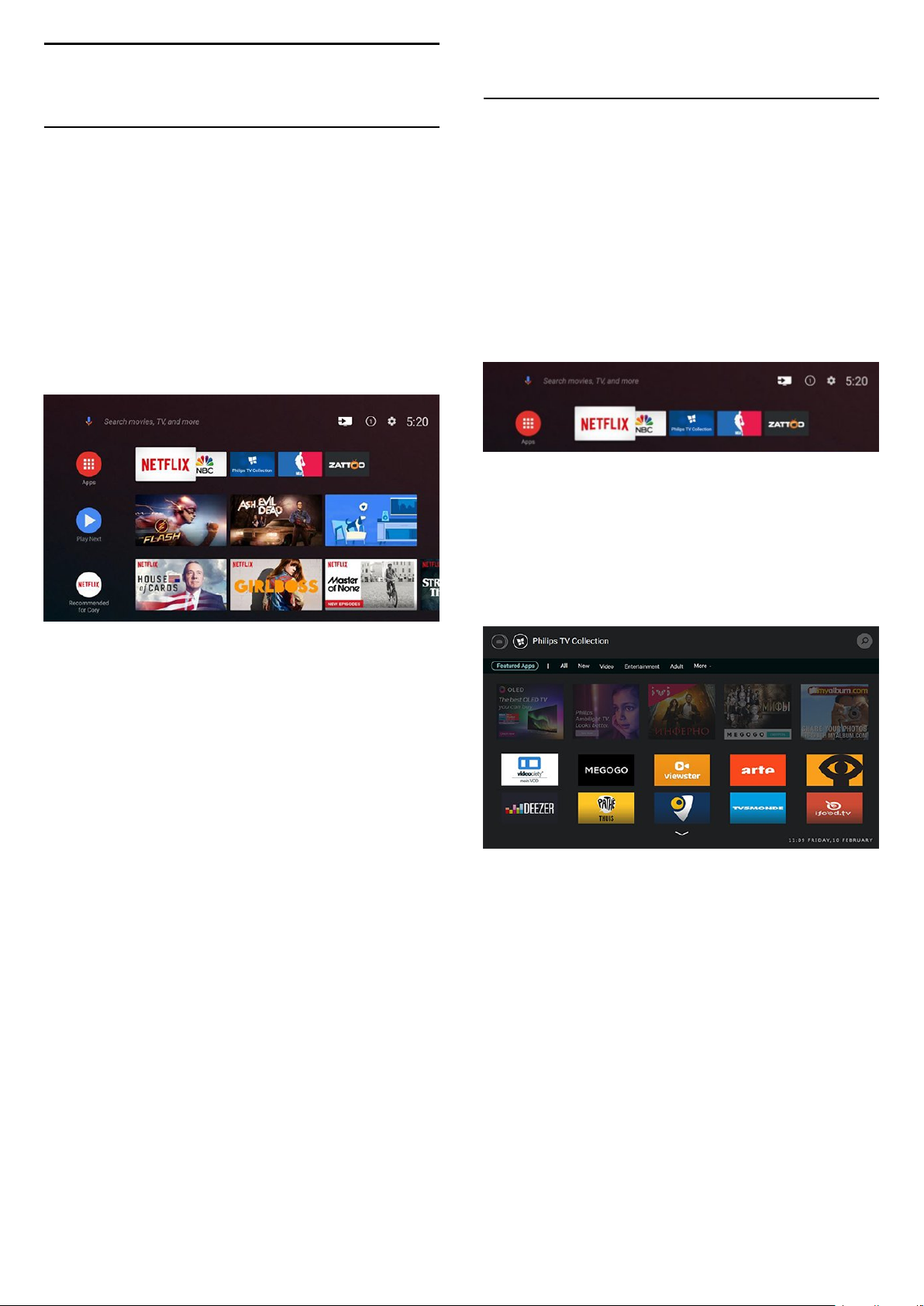
1
Óra: a rendszeridő megjelenítésére.
Újdonságok
1.1
Főoldal és csatornák
Belépés az új Főoldal-gyorsindítóra
Az új Android Főképernyőhöz nyomja meg
a HOME gombot a távvezérlőn. Itt különböző
szórakozási lehetőségek közül választhat, az
alkalmazásokon át az élő TV-adásig. A főoldal
csatornáin felfedezheti kedvenc alkalmazásai
legérdekesebb tartalmait. Még több tartalom
eléréséhez további csatornákat is hozzáadhat, vagy új
alkalmazásokat is kereshet.
1.2
Alkalmazások és a Philips TV
Alkalmazástár
Kedvenc alkalmazások az első sorban
További alkalmazásokat talál az Alkalmazások
oldalon, amely a Kedvenc alkalmazások sorának bal
szélén található Alkalmazások ikonra való kattintással
nyitható meg. Az Alkalmazások oldalról
kedvencekként is hozzáadhat további
alkalmazásokat.
Philips TV Alkalmazástár
A prémium alkalmazások a Philips TV
Alkalmazástárában érhetők el. A Kedvenc
alkalmazások sorában található banner segítségével
indíthatja el. A Philips TV Alkalmazástár kezdőoldala
új alkalmazásokra és sok minden másra vonatkozó
ajánlásokat is tartalmaz.
„Következő lejátszása” csatorna
A Főképernyőn található Következő lejátszása
csatornával nem nehéz kiválasztani a következő
műsort. Folytassa onnan, ahol abbahagyta,
a Következő lejátszása csatorna pedig értesítést küld
a megjelenő új részekről is. Tartsa lenyomva a
Kiválasztás gombot, hogy a kiválasztott filmet vagy TVműsort közvetlenül hozzáadja a Következő
lejátszása csatornához.
Belépés a Beállításokba a Főoldalról
A jobb felső sarokban található ikonon keresztül
léphet be a Minden beállítás menübe. Gyakori
beállítások menüt és az általános menüelemeket is
megtalálja a Philips TV menüjében, amely közvetlenül
a távvezérlőről hívható elő.
Rendszer menüsor a Főképernyőn
A Főképernyő tetején található rendszermenüsor az
alábbi funkciókat tartalmazza:
– Keresés gomb: a Google Search keresés indítása
hang- vagy szövegbevitellel.
– Beviteli források: a beviteli források listájának
indításához és bármely csatlakoztatott készülékre
váltáshoz.
– Értesítések: a Smart TV-rendszer üzeneteinek
megjelenítése.
– Beállítások: minden beállítási menühöz való
hozzáférés és a TV-beállítások módosítása.
4
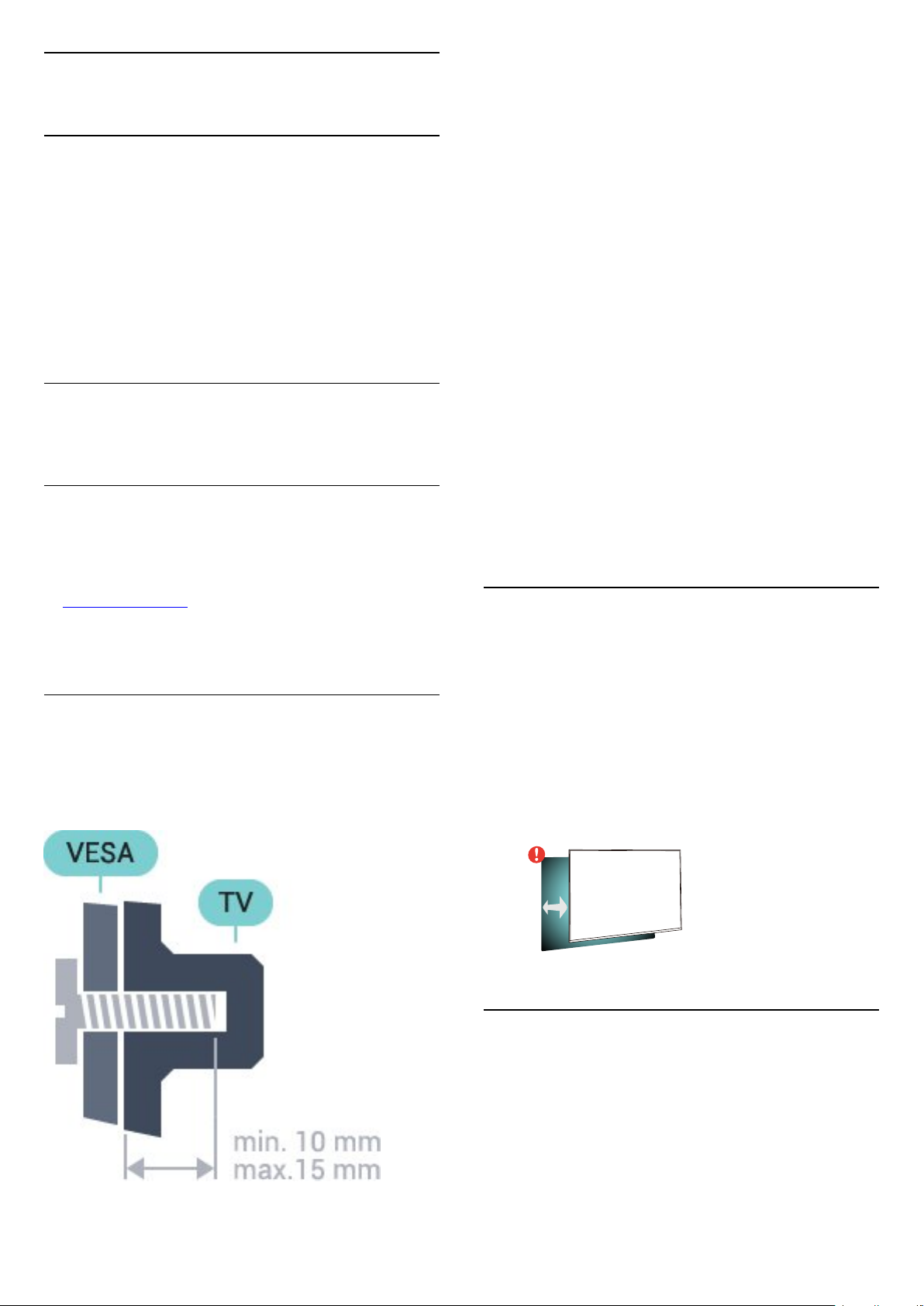
2
Üzembe helyezés
2.1
Biztonsági utasítások
elolvasása
A TV-készülék használata előtt olvassa el a biztonsági
utasításokat.
További információkért válassza ki
a Súgó menü Kulcsszavak lehetőségét, majd
keresse meg a Biztonsági utasítások témakört.
VESA MIS-F 200x200, M6
• 49PUS6501, 49PUS6551, 49PUS6561
VESA MIS-F 400x200, M6
• 55PUS6501, 55PUS6551, 55PUS6561, 55PUS6581
VESA MIS-F 400x200, M6
• 65PUS6521
VESA MIS-F 400x200, M6
Előkészítés
Először távolítsa el a 4 műanyag csavarfedelet a TVkészülék hátoldalán található menetes foglalatokról.
Ügyeljen arra, hogy a TV-készülék VESA-kompatibilis
konzolhoz való rögzítésére szolgáló fémcsavarok
legalább 10 mm mélyen benne legyenek a TVkészüléken található menetes foglalatokban.
Vigyázat
2.2
TV-állvány vagy falra
szerelés
TV-állvány
A TV-állvány szerelési utasításait a TV-készülékhez
mellékelt Gyors üzembe helyezési útmutatóban
találja. Ha elveszítette az útmutatót, azt
a www.philips.com honlapról töltheti le.
A TV típusszámának ismeretében megkeresheti a
letölthető Gyors üzembe helyezési útmutatót.
Falra szerelés
A TV-készülék VESA-kompatibilis fali konzollal is
használható (külön kapható).
A fali konzol kiválasztásához használja az alábbi
VESA-kódot. . .
A TV falra szereléséhez speciális képességek
szükségesek, és csak képesített szakember végezheti.
A TV falra szerelésének meg kell felelnie a TV súlya
szerinti biztonsági szabványoknak. A TV-készülék
elhelyezése előtt olvassa el a biztonsági tudnivalókat
is.
A TP Vision Europe B.V. nem vállal felelősséget a
helytelen rögzítésből adódó balesetekért vagy
sérülésekért.
2.3
Tanácsok az elhelyezéssel
kapcsolatban
• Úgy helyezze el a készüléket, hogy a képernyőre ne
essen közvetlen fény.
• A faltól legfeljebb 15 cm-re helyezze el a TVkészüléket.
• A TV-nézés ideális távolsága a képernyőátló
hosszának 3-szorosa. Amikor leül, szemének egy
szintben kell lennie a képernyő közepével.
• 43PUS6501
15
cm
2.4
Tápkábel
• Csatlakoztassa a tápkábelt a TV-készülék hátulján
található POWER csatlakozóba.
• Ellenőrizze, hogy a tápkábel stabilan illeszkedik-e a
csatlakozóba.
• Gondoskodjon róla, hogy a csatlakozódugó a fali
aljzatnál mindig hozzáférhető maradjon.
• A tápkábel kihúzásakor soha ne a kábelt, hanem a
5

csatlakozódugót húzza.
Bár ez a TV-készülék rendkívül keveset fogyaszt
készenléti üzemmódban, energiatakarékossági
megfontolásokból húzza ki a hálózati kábelt, ha
hosszabb ideig nem használja a készüléket.
2.5
Antennakábel
Illessze az antenna csatlakozódugóját stabilan a TVkészülék hátulján található Antenna foglalatba.
Csatlakoztathatja saját antennáját, vagy
antennaelosztó rendszerből érkező jelet is foghat.
Használjon 75 ohmos, koaxiális IEC RF
antennacsatlakozót.
Ezt az antennacsatlakozót DVB-T és DVB-C bemeneti
jelekhez használja.
2.6
Műholdvevő antenna
Illessze az F típusú műholdas csatlakozót a TVkészülék hátulján található SAT műholdas
csatlakozóba.
6

3
Távvezérlő
3.1
A gombok áttekintése
Felső rész
1 - Készenlét / Be
A készülék bekapcsolása, illetve készenléti módba
kapcsolása.
2 - AMBILIGHT
Egy Ambilight stílus kiválasztása.
Középen
1 - OK gomb / Nyíl gomb / navigáló gombok
Egy kiválasztás vagy beállítás megerősítése.
Navigáció fel, le, balra vagy jobbra.
2 - BACK
Visszatérés az előzőleg kiválasztott csatornához.
Visszatérés az előző menühöz.
Visszatérés az előző alkalmazáshoz/weboldalhoz.
3 - Színes gombok
Lehetőségek közvetlen kiválasztása.
4 - OPTIONS
Az Opciók menü megnyitása, illetve bezárása.
3 - TOP PICKS
Az ajánlott műsorokat, az Igény szerinti videókat
(Kölcsönzött videókat) vagy Online TV (Catch Up TV)
szolgáltatást tartalmazó menü megnyitása.
Ha elérhetők.
4 - TV GUIDE
A TV-műsorfüzet megnyitása vagy bezárása.
5 - SOURCES
A Források menü megnyitása, illetve bezárása.
6 - SETTINGS
A Gyakori beállítások megnyitása.
7 - EXIT
Visszaváltás TV-nézésre. Kilépés valamely interaktív
televíziós alkalmazásból.
8 - SEARCH
A keresések oldal megnyitása.
9 - LIST
A csatornalista megnyitása vagy bezárása.
5 - HOME
A Főmenü megnyitása.
Alsó oldal
10 - TV Menu
A gyakran használt TV-funkciókat tartalmazó TVmenü megnyitása.
1 -
A Netflix alkalmazás közvetlen megnyitása.
Bekapcsolt vagy készenléti üzemmódban lévő TVkészülék esetén.
2 - Hangerő
A hangerőszint beállítása.
7

3 - Számbillentyűk
A csatorna közvetlen kiválasztása.
Párosítás a TV-készülékkel
4 - SUBTITLE
Feliratok be- és kikapcsolása, illetve bekapcsolása, ha
a hang némítva van.
5 - Lejátszás és rögzítés
• Lejátszás , lejátszás indítása.
• Szünet , lejátszás szüneteltetése
• Leállítás , a lejátszás leállítása
• Visszatekerés , a lejátszott tartalom
visszatekerése
• Előretekerés , a lejátszott tartalom előretekerése
• Rögzítés , a rögzítés elindítása
6 - Csatorna
Átkapcsolás a csatornalista következő vagy előző
csatornájára. Szöveg/teletext következő vagy előző
oldalának megnyitása. A lemez következő vagy előző
fejezetének elindítása.
7 - Némítás
A hang némítása, illetve visszakapcsolása.
8 - TEXT
Szöveg/teletext megnyitása vagy bezárása.
3.2
Hangkeresés
Alkalmazás letöltése a Google Play
áruházból
A távvezérlőben nincs mikrofon. A hangkeresés
funkció használatához először telepítenie kell
az Android TV Remote Control
alkalmazást androidos okostelefonjára vagy
táblagépére.
1 - Androidos okostelefonján vagy táblagépén
keressen rá az „Android TV Remote Control”
kifejezésre a Google Play™ áruházban .
2 - Töltse le és telepítse az Android TV Remote
Control alkalmazást* androidos
okostelefonjára vagy táblagépére.
3 - Kapcsolódjon androidos okostelefonjával vagy
táblagépével ugyanahhoz a hálózathoz, melyhez az
Android TV-készülék is csatlakozik.
4 - Androidos okostelefonján vagy táblagépén
válassza a „Philips Tv”** lehetőséget. Android TVkészüléke képernyőjén ezt követően megjelenik egy
kód.
5 - Az Android TV-készülékkel való párosításhoz írja
be ezt a kódot androidos okostelefonján vagy
táblagépén.
*Az Android TV Remote Control alkalmazás
használatához az Android 4.3-as vagy újabb verzióját
futtató androidos telefonra vagy táblagépre van
szükség.
**Az Android TV-készülék neve attól függ, hogy mit
állított be a TV hálózati neve opciónál. Ezen a TVkészüléken az előre beállított név a modellnév.
.
Használja androidos okostelefonját vagy táblagépét
az Android TV távvezérlőjeként. Váltson könnyedén
az iránygombokkal, az érintőpanellel és a
gamepaddel történő navigáció és játék között
Android TV eszközén. Hangkeresés indításához
érintse meg a mikrofont, vagy használja a
billentyűzetet szöveg bevitelére az Android TVkészüléken.
Első lépésként csatlakoztassa androidos telefonját
vagy táblagépét ugyanahhoz a hálózathoz, melyhez
az Android TV-készülék is csatlakozik, illetve keresse
meg az Android TV-készüléket Bluetooth-on
keresztül.
Az összes Android TV-készülékkel működik.
*Az Android TV Remote Control alkalmazás
használatához az Android 4.3-as vagy újabb verzióját
futtató androidos telefonra vagy táblagépre van
szükség.
Hangkeresés használata
A Főmenü felső részén található ikont használva
kereshet videókat, zenéket vagy bármi mást az
interneten. A Hangkeresés funkciót bármikor
elkezdheti használni. Vagy a távvezérlő
billentyűzeten beírhatja a szöveget.
A Hangkeresés funkció használatához…
1 - Hangkeresés indításához érintse meg
okostelefonja ikonját.
2 - A ikon pirosan jelenik meg, ez jelzi, hogy a
mikrofon aktív.
3 - Mondja el tisztán és érthetően, hogy mit keres. Az
eredmények megjelenítésére általában kicsit várnia
kell.
4 - A keresési eredményeket megjelenítő ablakban
kiválaszthatja a kívánt elemet.
Lásd még: www.support.google.com/androidtv
8
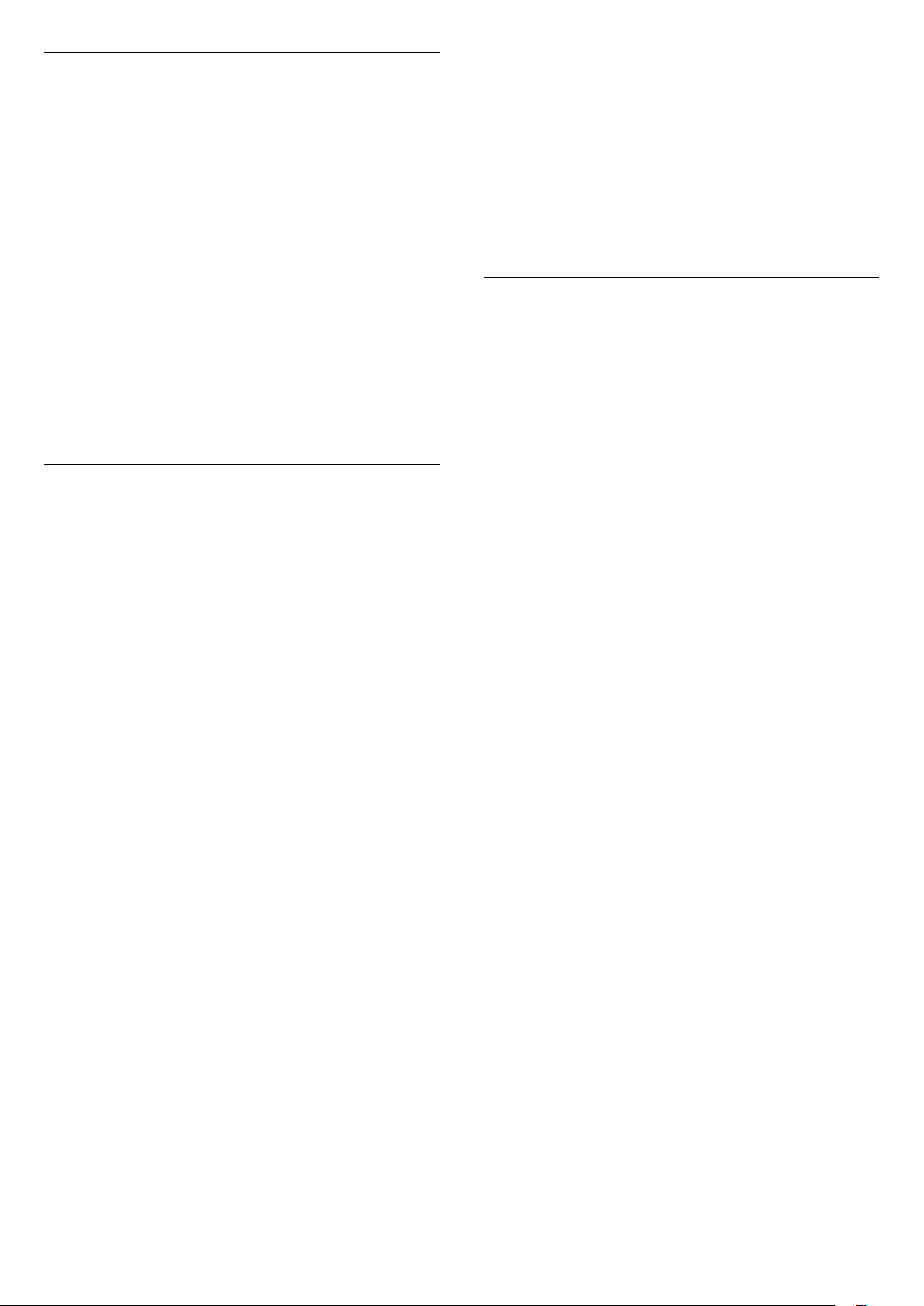
Hangkeresés beállításai
4 - Fn gomb
Szám vagy írásjel beírása
Beállíthatja a Hangkeresés funkció által használni
kívánt nyelvet is.
A Hangkeresés funkció nyelvének beállításához…
1 - Nyomja meg a(z) gombot, válassza ki a Minden
beállítás lehetőséget, majd nyomja meg az OK
gombot.
2 - Válassza az Android beállítások lehetőséget,
majd nyomja meg az OK gombot.
3 - Válassza
a Beállítások > Beszéd lehetőséget, majd
nyomja meg az OK gombot.
4 - Válassza ki a használni kívánt nyelvet, majd
nyomja meg az OK gombot.
5 - A BACK gomb megnyomásával visszaléphet
egy lépést, az EXIT gombot megnyomva pedig
bezárhatja a menüt.
3.3
billentyűzethez
Áttekintés
Qwerty és Azerty kiosztás
A Qwerty/Azerty kiosztású billentyűzet áttekintése.*
1 - Azerty karakter
Karakterpozíció az Azerty billentyűzetkiosztás esetén.
2 - Shift
Nagybetűs karakterek beírása.
3 - Fn gomb
Szám vagy írásjel beírása.
4 – Szóköz
5 – Navigáció és OK
6 - Megosztás
Az éppen nézett műsorok megosztása az interneten.
* A távvezérlő a régiótól függően Qwerty/Azerty vagy
Qwerty/cirill billentyűzettel rendelkezik.
Qwerty és cirill kiosztás
A Qwerty/cirill kiosztású billentyűzet áttekintése.*
1 - Cirill karakterek
A billentyűzet cirill beállítása esetén rendelkezésre
álló karakterek.
5 – Szóköz
6 - Megosztás
Az éppen nézett műsorok megosztása az interneten.
7 – Navigáció és OK
* A távvezérlő a régiótól függően Qwerty/Azerty vagy
Qwerty/cirill billentyűzettel rendelkezik.
Szöveg beírása
A távvezérlő hátulján található billentyűzettel
szöveget írhat be a képernyőn megjelenő
szövegmezőkbe.
Szöveg írásához...
1 - Válasszon egy szöveges mezőt, ha még nem tette
meg.
2 - Fordítsa felfelé a távvezérlő billentyűzetet a
gombok aktiválásához. Fogja meg két kézzel a
távvezérlőt, és gépeljen a két hüvelykujjával.
3 - A képernyőn megjelenő billentyűzet elrejtéséhez
nyomja meg a BACK gombot.
A szöveg megerősítéséhez nyomja meg
az OK gombot.
Képernyőn megjelenő billentyűzet
A képernyőn megjelenő billentyűzet számára olyan
billentyűzetkiosztást állíthat be, amelyet jól ismer.
Ezen beállítások megnyitásához…
Nyomja meg a HOME gombot, válassza ki
a Minden beállítás lehetőséget, majd nyomja meg
az OK gombot.
5 - Válassza az Android beállítások lehetőséget,
majd nyomja meg az OK gombot.
6 - Válassza
a Beállítások > Billentyűzet lehetőséget, majd
nyomja meg az OK gombot.
7 - Válassza a Konfigurálás > Nyelv lehetőséget,
majd nyomja meg az OK gombot. Itt adhatja meg a
billentyűzet nyelvét.
8 - A menü bezárásához és egy lépéssel való
visszalépéshez nyomja meg a BACK gombot.
• A legjobb vétel érdekében érdemes a távvezérlőt a
TV-készüléktől legfeljebb 5 méterre használni.
• A távvezérlő billentyűzet használatakor érdemes a
távvezérlőt 50 fokos szögnél kisebb szögben tartani.
• Ne zavarja meg a távvezérlő infravörös sugarát.
2 - Cirill billentyűzet kapcsolója
A billentyűzet átkapcsolása cirill betűs kiosztásra,
vagy visszakapcsolása Qwerty kiosztásra.
3 - Shift
Nagybetűs karakterek beírása.
9
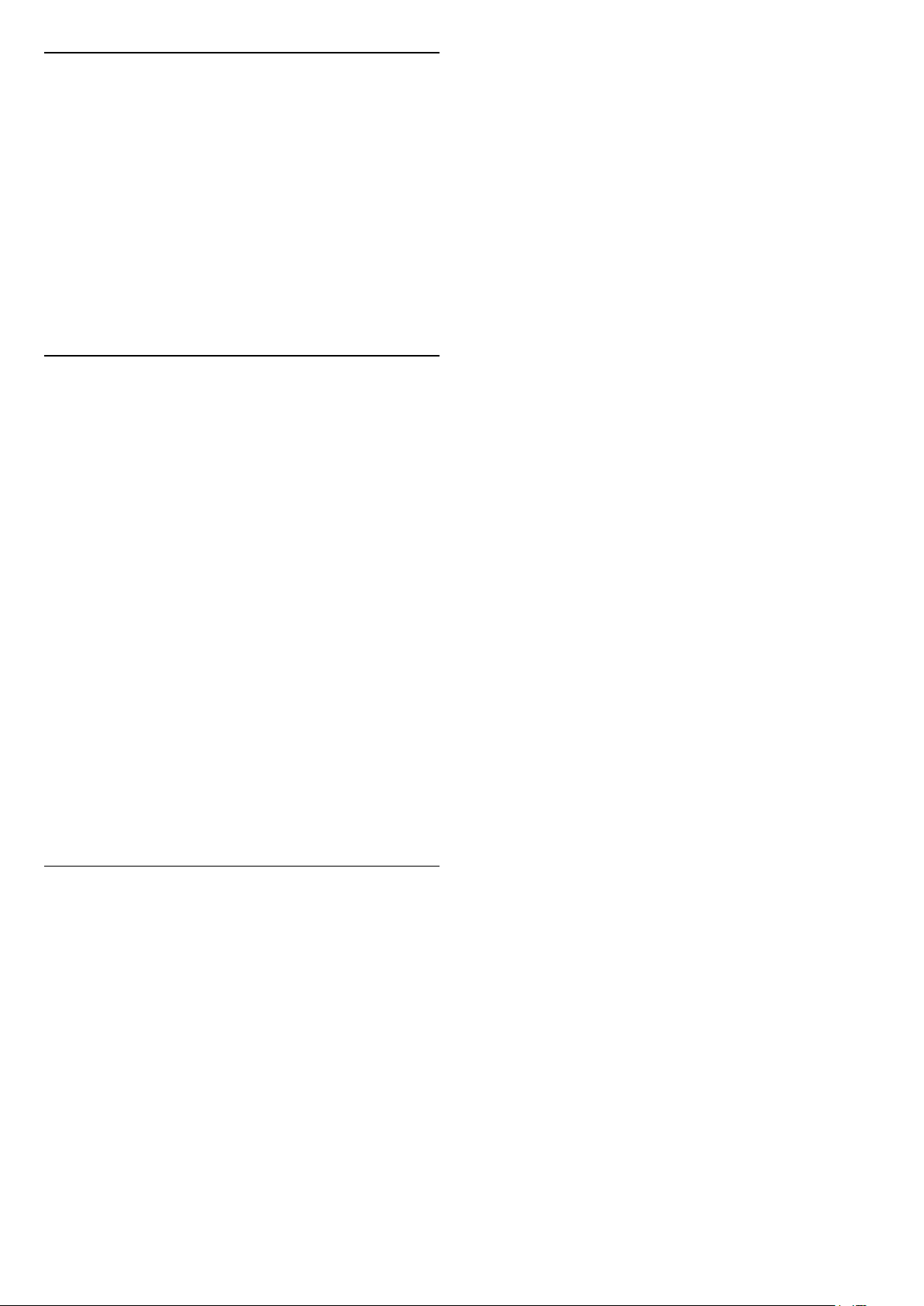
3.4
IR-érzékelő
A TV-készülék képes infravörös (IR) jeleket használó
távvezérlőktől is parancsokat fogadni. Ha ilyen
távvezérlőt használ, mindig ügyeljen rá, hogy a
távvezérlőt mindig a TV-készülék elülső részén
található infravörös érzékelőre irányítsa.
Figyelmeztetés
Ne helyezzen semmilyen tárgyat a TV-készülék
infravörös érzékelője elé, mert az zavarhatja az
infravörös jelet.
3.5
Elemek
Ha a TV-készülék nem reagál a távvezérlő
gombnyomásaira, lehetséges, hogy az elemek
lemerültek.
Az elemek cseréjéhez nyissa ki a távvezérlő elején,
alul található elemtartó rekeszt.
1 - Csúsztassa az elemtartó fedelét a nyíl által jelzett
irányba.
2 - Cserélje ki a régi elemeket 2 db 1,5 V-os AAA-
R03 méretű elemre. Figyeljen a + és - pólusok
megfelelő helyzetére.
3 - Helyezze vissza az elemtartó fedelét, és
csúsztassa vissza, amíg a helyére nem kattan.
Ha a távvezérlőt huzamosabb ideig nem használja,
vegye ki az elemeket.
Az előír módon, biztonságosan kezelje hulladékként
az elhasznált elemeket.
További információkért válassza ki
a Súgó menü Kulcsszavak lehetőségét, majd
keresse meg a Használat befejezése témakört.
3.6
Tisztítás
A távvezérlőt karcmentes bevonattal látták el.
A távvezérlő tisztításához puha, nedves kendőt
használjon. A távvezérlő tisztításához soha ne
használjon oldószert, például alkoholt, vegyszereket
vagy háztartási tisztítószert.
10

4
Be- és kikapcsolás
4.1
Bekapcsolás vagy készenlét
Ellenőrizze, hogy a TV-készülék csatlakoztatva van-e
a hálózati tápellátáshoz. Csatlakoztassa a mellékelt
hálózati kábelt a TV-készülék hátoldalán
található AC in csatlakozóaljzatba. A TV-készülék
alján látható jelzőfény világítani kezd.
Bekapcsolás
Nyomja meg távvezérlő gombját a TV-készülék
bekapcsolásához. Vagy nyomja meg a HOME
gombot. A TV-készüléket a készülék hátoldalán
található kis joystick gomb megnyomásával is
bekapcsolhatja, ha nem találja a távvezérlőt, vagy ha
lemerültek benne az elemek.
Váltás készenléti üzemmódba
csatornára lépéshez. Nyomja a gombot felfelé vagy
lefelé a források listájának végignézéséhez, beleértve
a tuner kiválasztását is. Nyomja meg a joystick
gombot a bemutató film elindításához.
4 - A menü automatikusan eltűnik.
A TV-készülék készenléti állapotba kapcsolásához
válassza a lehetőséget, majd nyomja meg a
joystick gombot.
A TV-készülék készenléti állapotba kapcsolásához
nyomja meg a távvezérlő gombját, vagy a TVkészülék hátoldalán található kis joystick gombot.
Készenléti módban a TV-készülék továbbra is
csatlakoztatva van a hálózati tápellátáshoz, de csak
igen kevés energiát fogyaszt.
A TV teljes kikapcsolásához húzza ki a tápcsatlakozót.
A tápcsatlakozót mindig a csatlakozónál, ne a
kábelnél fogva húzza ki. Biztosítsa, hogy mindig
hozzáférjen a csatlakozódugóhoz, a tápkábelhez és a
fali aljzathoz.
4.2
A TV-készülék gombjai
Ha elveszítette a távvezérlőt, vagy annak elemei
kimerültek, akkor is végrehajthat néhány alapvető
műveletet a TV-készüléken.
Az alapmenü megnyitásához…
1 - A TV-készülék bekapcsolt állapotában nyomja
meg a TV-készülék hátoldalán található joystick
gombot az alapmenü megjelenítéséhez.
2 - Használja a bal vagy jobb gombot
a Hangerő, Csatorna vagy Források
lehetőség kiválasztásához. Bemutató film indításához
válassza a Bemutató lehetőséget.
3 - Nyomja a gombot felfelé vagy lefelé a hangerő
beállításához, illetve a következő vagy előző
11
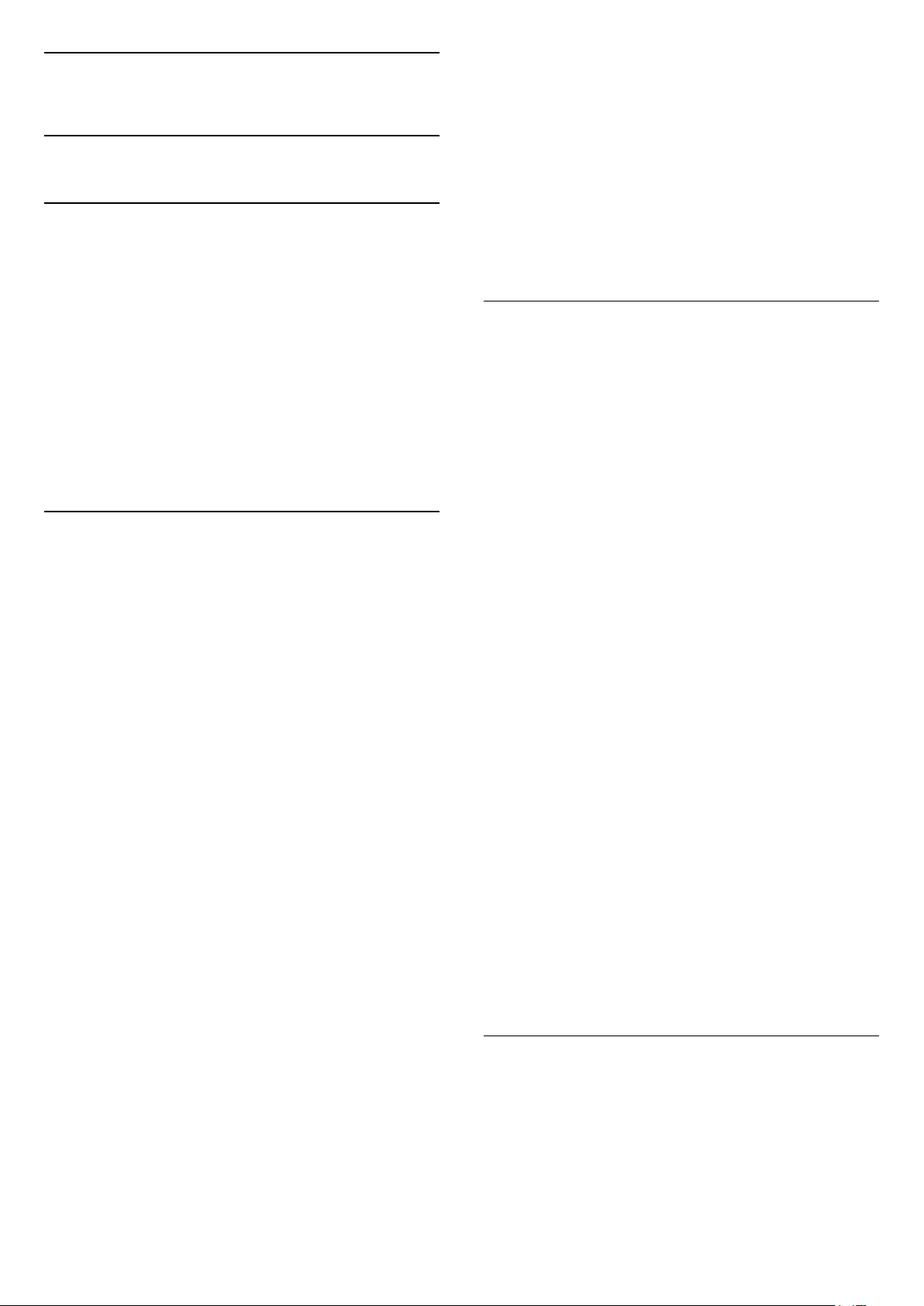
5
Csatornák
5.1
Műholdtelepítés
Tudnivalók a műholdak telepítéséről
Akár 4 műhold
A TV-készüléken akár 4 műholdat (4 LNB-t) is
beállíthat. A beállítás kezdetén válassza ki a beállítani
kívánt műholdak pontos számát. Ezzel felgyorsítja a
telepítési folyamatot.
Unicable
A műholdvevő antenna és a TV-készülék
csatlakoztatásához Unicable rendszer is használható.
Az Unicable rendszert a beállítás kezdetén
kiválaszthatja 1 vagy 2 műholdhoz.
képernyőn.
8 - Amikor a TV-készülék megtalálta az Ön számára
szükséges műholdakat, válassza az Installálás
lehetőséget.
9 - Ha a műhold kínál Csatornacsomagokat, a TV-
készülék megjeleníti az adott műhold esetében
rendelkezésre álló csatornacsomagokat. Válassza ki a
kívánt csomagot.
10 - A műholdas beállítás, illetve a telepített
csatornák és rádióállomások eltárolásához válassza
a Kész lehetőséget.
Műholdtelepítési beállítások
A műholdtelepítési beállítások országonként előre be
vannak állítva a készülékben. Ezen beállítások
határozzák meg, hogy a TV-készülék hogyan keresse
meg és telepítse a műholdakat és azok
csatornáit. Ezeket a beállításokat bármikor
módosíthatja.
A műholdtelepítési beállítások módosításához…
A telepítés indítása
A telepítés megkezdése előtt győződjön meg arról,
hogy a műholdvevő antenna megfelelően csatlakozike és tökéletes pozícióban van-e.
A műholdas telepítés megkezdése…
1 - Nyomja meg a(z) gombot, válassza ki a Minden
beállítás lehetőséget, majd nyomja meg az OK
gombot.
2 - Válassza a Csatornák > Műholdtelepítés
lehetőséget. Szükség esetén írja be a PIN kódját.
3 - Válassza a Műhold keresése lehetőséget.
4 - Válassza a Keresés lehetőséget. A TV-készülék
műholdakat keres.
5 - Válassza a Konfigurálás lehetőséget. A TV-
készüléken az aktuális műholdas telepítési beállítás
látható.
Ha módosítani kívánja ezt a beállítást, válassza a
Beállítások lehetőséget.
Ha nem kívánja módosítani a beállítást, válassza a
Keresés lehetőséget. Ugorjon a 7. lépésre.
6 - A Telepítőrendszer alatt válassza ki a telepíteni
kívánt műholdak számát vagy válassza ki az egyik
Unicable rendszert. Ha az Unicable rendszert
választja, megválaszthatja a felhasználói sávszámokat
és megadhatja a felhasználói sávfrekvenciákat
minden egyes tunerre. A felhasználói sáv az Unicable
útválasztón található. Egyes országokban beállíthatók
bizonyos speciális beállítások az LNB-re a További
beállítások alatt.
7 - A TV-készülék megkeresi a parabolaantenna
adott pozíciójában vehető műholdakat. Ez néhány
percet igénybe vehet. Ha a készülék műholdat talál,
annak neve és vételi erőssége megjelenik a
1 - Indítsa el a műholdtelepítést.
2 - A műholdak keresésének elindítására szolgáló
képernyőn válassza a Beállítások lehetőséget, majd
nyomja meg az OK gombot.
3 - Válassza ki a telepíteni kívánt műholdak számát
vagy válassza ki az egyik Unicable rendszert. Ha az
Unicable rendszert választja, megválaszthatja a
felhasználói sávszámokat és megadhatja a
felhasználói sávfrekvenciákat minden egyes tunerre.
4 - Ha kész, válassza a Következő lehetőséget,
majd nyomja meg az OK gombot.
5 - A műholdak keresésének elindítására szolgáló
képernyőre történő visszalépéshez a Beállítások
menüben nyomja meg az OK gombot.
Önműködő transzponder és LNB
Egyes országokban az önműködő transzponder és
egyes LNB-k speciális beállításai is módosíthatók.
Ezeket a beállításokat csak abban az esetben
használja vagy módosítsa, ha a normál telepítés nem
sikerült. Amennyiben nem standard műholdvevővel
rendelkezik, a standard beállítások felülbírálása
érdekében ezeket a beállításokat is módosíthatja.
Egyes szolgáltatók bizonyos transzponder vagy LNB
értékeket is megadnak, melyeket itt adhat meg a
készülék számára.
Műholdas CAM-ok
Ha CAM-ot – intelligens kártyával ellátott feltételes
hozzáférési modult – használ műholdas csatornák
megtekintéséhez, javasoljuk, hogy a műholdas
telepítést úgy hajtsa végre, hogy a CAM be legyen
illesztve a TV-készülékbe.
A CAM-ok többségét a csatornák dekódolására
12
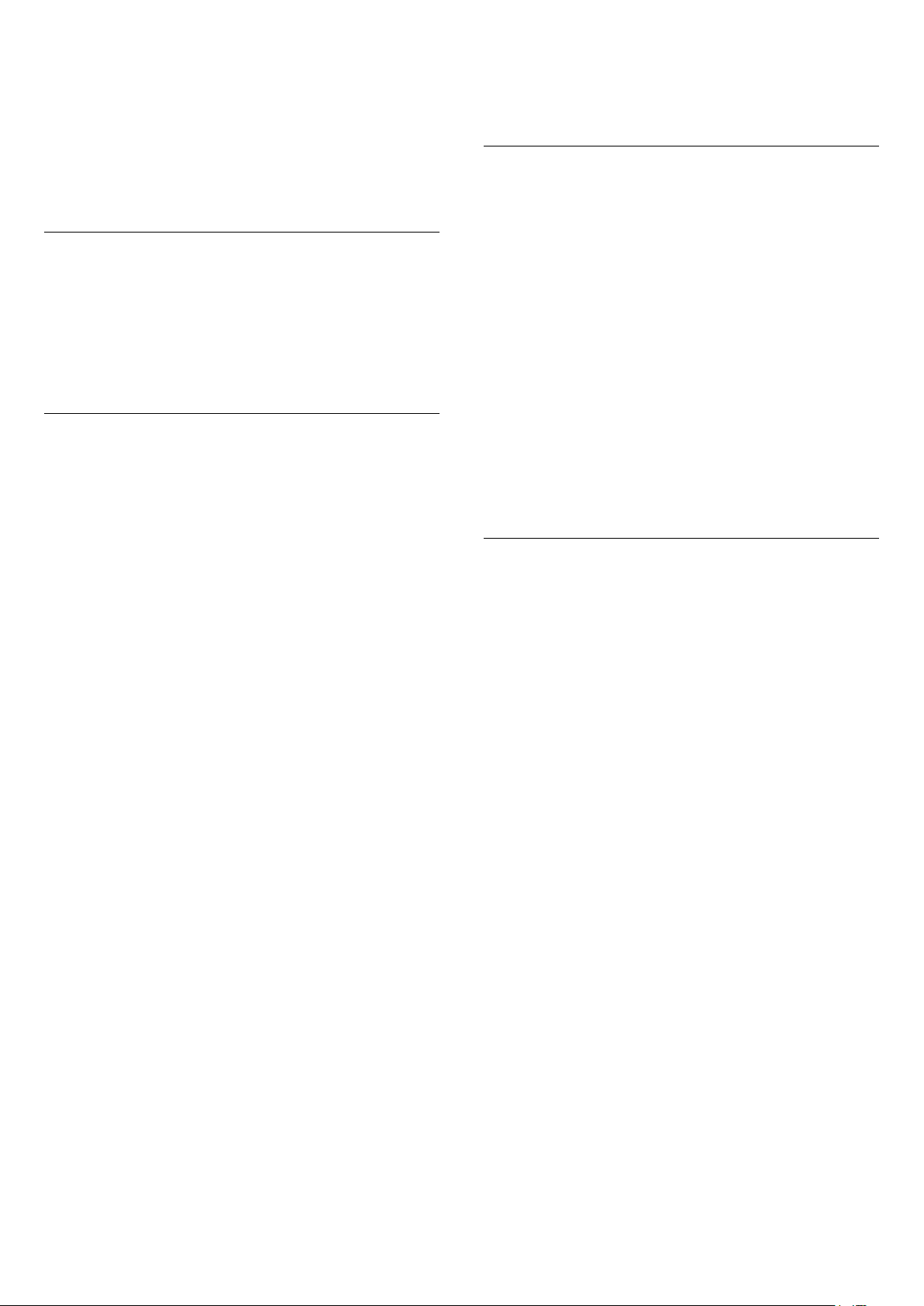
használják.
A legújabb generációs CAM-ok (CI+ 1.3 + üzemeltetői
profil) képesek saját maguk telepíteni az összes
műholdas csatornát a TV-készülékre. A CAM felkéri a
műholdja(i) és csatornái telepítésére. Ezek a CAM-ok
nem csupán telepítik és dekódolják a csatornákat, de
a rendszeres csatornafrissítéseket is kezelik.
Csatornacsomagok
A műholdas szolgáltatók kínálatában megtalálhatók
az adott országra szabott, ingyenes (díjmentesen
fogható) csatornákat tartalmazó csomagok is. Egyes
műholdak előfizetős csomagokat is kínálnak,
amelyekben csak fizetős csatornák találhatók.
Unicable beállítás
Az Unicable rendszer
A parabolaantenna és a TV-készülék
csatlakoztatásához egykábeles rendszer, MDU vagy
Unicable rendszer is használható. Az egykábeles
rendszerben egyetlen kábel kapcsolja össze a
parabolaantennát és a rendszert alkotó összes
műholdvevő készüléket. Az egykábeles rendszert
általában többlakásos épületekben alkalmazzák. Ha
Unicable rendszert használ, a TV-készülék arra
utasítja, hogy jelölje ki a felhasználói sávszámot és a
hozzá tartozó frekvenciát a telepítés során. Ezen a TVkészüléken 1 vagy 2 műholdat telepíthet az Unicable
rendszerrel.
Ha észreveszi, hogy néhány csatorna hiányzik az
Unicable rendszer beállítása után, elképzelhető, hogy
ugyanabban az időben egy másik beállítás is történt
az Unicable rendszeren. A hiányzó csatornákat a
beállítás megismétlésével állíthatja be.
frekvenciáját is meg kell adni. A frekvenciák többnyire
a felhasználói sávszám mellett láthatók az Unicable
kapcsolón boxon.
Kézi csatornafrissítés
A csatornafrissítést Ön is bármikor megkezdheti.
Csatornafrissítés kézi indításához…
1 - Nyomja meg a(z) gombot, válassza ki a Minden
beállítás lehetőséget, majd nyomja meg az OK
gombot.
2 - Válassza a Csatornák > Műholdtelepítés
lehetőséget.
3 - Válassza a Csatornák keresése lehetőséget.
4 - Válassza a Csatornák frissítése lehetőséget. A TV-
készülék elindítja a frissítést. A frissítés több percet is
igénybe vehet.
5 - Kövesse a képernyőn megjelenő utasításokat. A
frissítés több percet is igénybe vehet.
6 - Válassza a Befejezés lehetőséget, majd nyomja
meg az OK gombot.
Műhold hozzáadása
Az aktuális műholdbeállításhoz további műholdak
adhatók. A beállított műholdak és csatornáik
változatlanok maradnak. Egyes műholdas
műsorszolgáltatók nem engedélyezik további
műholdak hozzáadását.
A további műhold extraként jelenik meg, nem a fő
műhold-előfizetése, és nem az a fő műhold,
amelynek csatornacsomagját használja. Rendszerint
akkor lehet hozzáadni 4. műholdat, ha már 3
műholdat beállított. Ha 4 műholdat állított be, először
el kell távolítani valamelyiket, mielőtt új műholdat
adna hozzá.
Felhasználói sávszám
Az Unicable rendszerben minden csatlakoztatott
műholdas vevőegységet számozni kell (pl. 0, 1, 2, 3
stb.).
A rendelkezésre álló felhasználói sávok és számaik az
Unicable kapcsoló boxon találhatók. A felhasználói
sáv angol nyelvű rövidítése UB. Az Unicable kapcsoló
boxokon 4 vagy 8 felhasználói sáv használható. Ha az
Unicable beállítást választja, a TV-készülék arra
utasítja, hogy rendeljen hozzá egyedi felhasználói
sávszámot a beépített műholdas vevőegységekhez. A
műholdas vevőegység nem kaphat az Unicable
rendszerben szereplő másik műholdas vevőegységgel
azonos felhasználói sávszámot.
Felhasználói sáv frekvenciája
A beépített műholdvevőnek az egyedi felhasználói
sávszámon kívül a kijelölt felhasználói sávszám
Beállítás
Ha jelenleg csak 1 vagy 2 műhold van beállítva,
előfordulhat, hogy a jelenlegi telepítési beállítások
nem teszik lehetővé extra műhold hozzáadását. Ha
módosítania kell a telepítési beállításokat,
előfordulhat, hogy a teljes műhold-beállítási
folyamatot újra el kell végeznie. Ha módosítani kell a
beállításokon, nem használhatja a Műhold
hozzáadása funkciót.
Műhold hozzáadása…
1 - Nyomja meg a(z) gombot, válassza ki a Minden
beállítás lehetőséget, majd nyomja meg az OK
gombot.
2 - Válassza a Csatornák > Műholdtelepítés
lehetőséget.
3 - Válassza a Műhold keresése lehetőséget.
4 - Válassza a Műhold hozzáadása
lehetőséget. Ekkor megjelennek az aktuális
13
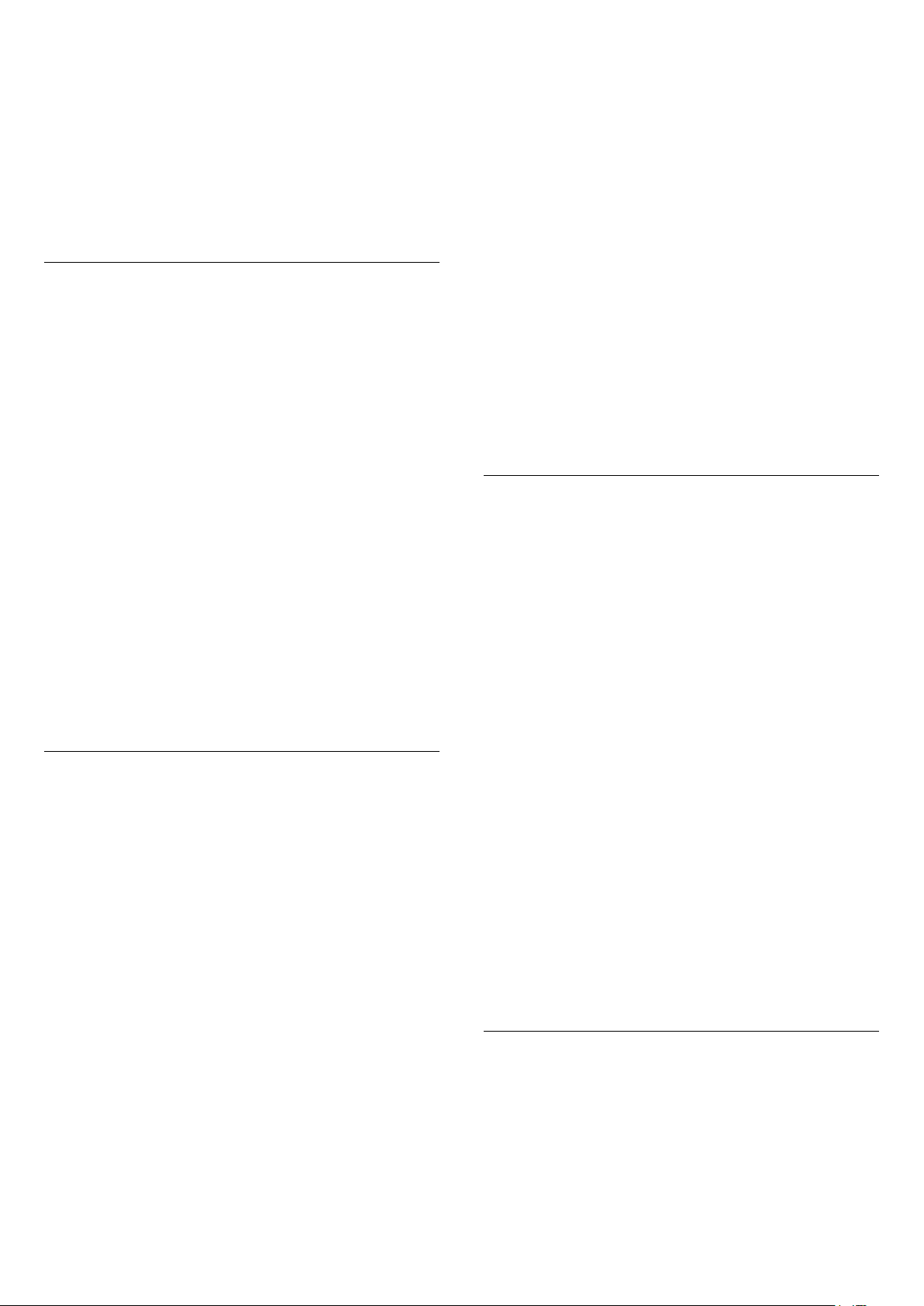
műholdak.
5 - Válassza a Keresés lehetőséget. A TV-készülék
új műholdakat keres.
6 - Ha a TV-készülék talál egy vagy több műholdat,
válassza a Telepítés lehetőséget. A TV-készülék
behangolja a talált műholdak csatornáit.
7 - Válassza a Befejezés lehetőséget, majd a
csatornák és a rádióállomás elmentéséhez nyomja
meg az OK gombot.
Műhold eltávolítása
Egy vagy több műholdat is eltávolíthat az aktuális
műholdbeállításokból. Az eltávolítás a műhold
csatornáira is vonatkozik. Egyes műholdas
műsorszolgáltatók nem engedélyezik a műholdak
eltávolítását.
Műholdak eltávolításához…
1 - Nyomja meg a(z) gombot, válassza ki a Minden
beállítás lehetőséget, majd nyomja meg az OK
gombot.
2 - Válassza a Csatornák > Műholdtelepítés
lehetőséget.
3 - Válassza a Műhold keresése lehetőséget.
4 - Válassza a Műhold eltávolítása
lehetőséget. Ekkor megjelennek az aktuális
műholdak.
5 - Válasszon ki egy műholdat, majd az OK gomb
megnyomásával jelölje ki őket eltávolításra vagy
szüntesse meg a kijelölésüket.
6 - A menü bezárásához nyomja meg
a (balra) gombot, szükség esetén többször is.
3 - Válassza a Kézi telepítés lehetőséget, majd a
menübe történő belépéshez nyomja meg
a (jobbra) gombot.
4 - Ha egynél több telepített műholddal rendelkezik,
válassza ki azt az LNB egységet, amelynek
csatornáit hozzá kívánja adni.
5 - Állítsa be a kívánt Polarizáció értékét. Ha
a Jelsebesség üzemmód beállításban Kézi értéket
ad meg, manuálisan adhatja meg a jelsebesség
értékét a Jelsebesség beállításban.
6 - A (fel) vagy (le) gombokkal állítsa be a
frekvenciát, majd válassza a Kész lehetőséget.
7 - Válassza a Keresés lehetőséget, majd nyomja
meg az OK gombot. A jelerősség a képernyőn jelenik
meg.
8 - Amennyiben tárolni szeretné az új transzponder
csatornáit, válassza a Tárolás lehetőséget, majd
nyomja meg az OK gombot.
9 - A menü bezárásához nyomja meg
a (balra) gombot, szükség esetén többször is.
Önműködő transzponder és LNB
Egyes országokban az önműködő transzponder és
egyes LNB-k speciális beállításai is módosíthatók.
Ezeket a beállításokat csak abban az esetben
használja vagy módosítsa, ha a normál telepítés nem
sikerült. Amennyiben nem standard műholdvevővel
rendelkezik, a standard beállítások felülbírálása
érdekében ezeket a beállításokat is módosíthatja.
Egyes szolgáltatók bizonyos transzponder vagy LNB
értékeket is megadnak, melyeket itt adhat meg a
készülék számára.
Kézi telepítés
A Kézi hangolás a haladó felhasználóknak szánt
beállítási lehetőség.
A Kézi hangolás segítségével gyorsan új csatornákat
adhat a készülékhez a műholdas transzponderekről.
Ehhez ismernie kell a transzponder frekvenciáját és
polarizációját. A TV-készülék az adott transzponder
összes csatornáját behangolja. Ha korábban már
beállította a transzpondert, annak összes csatornája –
a korábbiak és az újak is – a Mind csatornalista
végére kerül.
Ha a műholdak számát módosítania kell, a Kézi
hangolás nem használható. Ilyen esetben teljes
beállítást kell végrehajtania a Műholdak telepítése
funkcióval.
Transzponder telepítéséhez…
1 - Nyomja meg a(z) gombot, válassza ki a Minden
beállítás lehetőséget, majd nyomja meg az OK
gombot.
2 - Válassza a Csatornák > Műholdtelepítés
lehetőséget.
LNB tápellátás
Alapértelmezés szerint az LNB tápellátás beállítása
Be.
22 kHz-es hang
Alapértelmezés szerint a Hang beállítása
Automatikus.
Alacsony LO frekvencia / Magas LO frekvencia
A helyi oszcillátorfrekvenciák szabványértékekre
vannak beállítva. Az értékeket csak abban az esetben
módosítsa, ha valamilyen kivételes berendezéshez
eltérő értékek szükségesek.
Problémák
A TV-készülék nem találja a kívánt műholdat, vagy
kétszer állítja be ugyanazt a műholdat
• Győződjön meg arról, hogy a megfelelő számú
műholdat állította-e be a Beállítások menüben a
telepítés kezdetén. Megadhatja, hogy a TV-készülék
egy, két vagy 3/4 műholdat keressen.
14

A kétfejes LNB nem találja a második műholdat
• Ha a TV-készülék egy műholdat megtalál, de a
másodikat nem találja, fordítsa el néhány fokkal a
parabolaantennát. Állítsa be úgy az antennát, hogy a
legerősebb jelet fogja az első műholdról. Ellenőrizze
az első műhold jelerősségjelzőjét a képernyőn. Ha az
első műholdat a legerősebb jelre állította, válassza az
Új keresés lehetőséget a második műhold
megkereséséhez.
• Győződjön meg arról, hogy a Két műhold beállítást
adta meg.
A telepítési beállítások módosítása nem oldotta meg
a problémát
beállítás lehetőséget, majd nyomja meg az OK
gombot.
2 - Válassza a Csatornák > Antenna/kábel
beállítása lehetőséget.
3 - Szükség esetén írja be a PIN kódját.
4 - Válassza a Csatornák keresése lehetőséget.
5 - Válassza ki az Indítás lehetőséget.
6 - Válassza ki a Digitális csatornák frissítése
lehetőséget.
7 - A digitális csatornák frissítéséhez nyomja meg
az OK gombot. A művelet eltarthat néhány percig.
8 - A menü bezárásához nyomja meg
a BACK gombot.
• A készülék csak a beállítási folyamat végén tárolja a
beállításokat, műholdakat és csatornákat, amikor
kész.
Minden műholdas csatorna eltűnt
• Unicable rendszer használata esetén győződjön
meg arról, hogy egyedi felhasználói sávszámot
rendelt hozzá mindkét beépített tunerhez az Unicable
beállításokban. Előfordulhat, hogy az Ön Unicable
rendszereiben található másik műholdvevő is
ugyanazt a felhasználói sávszámot használja.
Úgy tűnik, egyes műholdas csatornák eltűntek a
csatornalistából
• Ha egyes csatornák eltűnnek vagy más helyre
kerülnek, a műsorszolgáltató valószínűleg
megváltoztatta ezen csatornák transzponderhelyét. A
csatornák csatornalistában elfoglalt helyének
helyreállításához próbálja frissíteni a
csatornacsomagot.
Nem lehet eltávolítani egy műholdat
• Az előfizetési csomagokból nem lehet műholdakat
törölni. Műholdak törléséhez újra el kell végeznie a
teljes telepítést, és másik csomagot kell választania.
Néha gyenge a vétel
• Ellenőrizze, hogy a műholdvevő antennát
megfelelően rögzítette-e. Az erős szél mozgathatja az
antennát.
• A havazás és az eső ronthatja a vétel minőségét.
5.2
Antenna/kábel beállítása
Frissítés vagy újratelepítés
Digitális csatornák frissítése
A csatornafrissítést Ön is bármikor megkezdheti.
Csatornafrissítés kézi indításához…
1 - Nyomja meg a(z) gombot, válassza ki a Minden
Gyors újratelepítés
Válassza a Gyors újratelepítés lehetőséget az összes
csatorna alapértelmezett beállításokkal történő
újratelepítéséhez.
Gyors újratelepítés indítása…
1 - Nyomja meg a(z) gombot, válassza ki a Minden
beállítás lehetőséget, majd nyomja meg az OK
gombot.
2 - Válassza a Csatornák > Antenna/kábel
beállítása lehetőséget.
3 - Szükség esetén írja be a PIN kódját.
4 - Válassza a Csatornák keresése lehetőséget.
5 - Válassza ki az Indítás lehetőséget.
6 - Válassza ki a Gyors újratelepítés lehetőséget.
7 - A digitális csatornák frissítéséhez nyomja meg
az OK gombot. A művelet eltarthat néhány percig.
8 - A menü bezárásához nyomja meg
a BACK gombot.
Teljes újratelepítés
A csatornákat a TV más beállításainak módosítása
nélkül is újra beállíthatja.
A csatornák újrahangolása előtt be kell írni az
esetleges PIN kódot.
Csatornák újratelepítéséhez…
1 - Nyomja meg a(z) gombot, válassza ki a Minden
beállítás lehetőséget, majd nyomja meg az OK
gombot.
2 - Válassza a Csatornák > Antenna/kábel
beállítása lehetőséget.
3 - Szükség esetén írja be a PIN kódját.
4 - Válassza a Csatornák keresése lehetőséget.
5 - Válassza az Indítás lehetőséget, majd nyomja
meg az OK gombot.
6 - Válassza a Teljes újratelepítés lehetőséget,
majd kattintson az OK gombra.
7 - Válassza ki azt az országot, ahol jelenleg
tartózkodik, majd nyomja meg az OK gombot.
8 - Válassza ki a telepíteni kívánt megoldás típusát
az Antenna (DVB-T) vagy Kábel
15

(DVB-C) lehetőségek közül, majd nyomja meg
az OK gombot.
9 - Válassza ki a kívánt csatornák típusát a Digitális
és analóg csatornák és a Csak digitális
csatornák lehetőségek közül, majd nyomja meg
az OK gombot.
10 - A digitális csatornák frissítéséhez nyomja meg
az OK gombot. A művelet eltarthat néhány percig.
11 - A menü bezárásához nyomja meg a BACK
gombot.
Automatikus csatornafrissítés
DVB-T vagy DVB-C
DVB beállítások
Hálózati frekvencia üzemmód
Ha használni szeretné a Gyors keresés módszert,
a Frekvenciakeresés menüben a csatornák
kereséséhez válassza az Automatikus beállítást. A
TV-készülék az előre meghatározott hálózati
frekvenciák (vagy HC: kezdő csatorna) közül egyet fog
használni, amelyet az adott ország legtöbb
kábelszolgáltatója használ.
A digitális csatornák esetében beállíthatja a TVkészüléket úgy, hogy automatikusan új csatornákkal
frissítse ezeket a csatornákat.
Naponta egyszer, reggel 6-kor a TV-készülék frissíti a
csatornákat, és tárolja az újakat. Az új csatornák a
Csatornalistában tárolódnak, és jelzi őket. A
bejövő jellel nem rendelkező csatornák törlésre
kerülnek. A TV-készüléknek készenlét üzemmódban
kell lennie a csatornák automatikus frissítéséhez. Az
Automatikus csatornafrissítés funkció kikapcsolható.
Az automatikus frissítés kikapcsolásához…
1 - Nyomja meg a(z) gombot, válassza ki a Minden
beállítás lehetőséget, majd nyomja meg az OK
gombot.
2 - Válassza a Csatornák > Antenna/kábel
beállítása lehetőséget.
3 - Szükség esetén írja be a PIN kódját.
4 - Válassza az Automatikus csatornafrissítés
lehetőséget.
5 - Válassza a Ki beállítást.
6 - A (balra) gomb megnyomásával visszaléphet
egy lépést, a BACK gombot megnyomva pedig
bezárhatja a menüt.
Ha a csatornák kereséséhez megadtak Önnek egy
speciális hálózati frekvencia értéket, válassza a Kézi
lehetőséget.
Hálózati frekvencia
Ha a Hálózati frekvencia üzemmód beállítása Kézi,
itt megadhatja a kábelszolgáltatótól kapott hálózati
frekvencia értéket. Az érték megadásához használja a
számgombokat.
Frekvenciakeresés
Válassza ki a csatornakeresési módszert. Választhatja
a gyorsabb Gyors keresés módszert és az adott
ország legtöbb kábelszolgáltatója által alkalmazott,
előre meghatározott beállítások használatát.
Ha így nem sikerül csatornákat telepíteni, vagy
vannak hiányzó csatornák, akkor választhatja a
kibővített Teljes keresés módszert. Ezen módszer
esetében több idő szükséges a csatornák
kereséséhez és telepítéséhez.
Ha a TV új csatornákat talál, illetve ha frissít vagy
eltávolít csatornákat, a TV indulásakor ezt üzenet jelzi.
Ezt az üzenetet kikapcsolhatja, hogy ne jelenjen meg
minden egyes csatornafrissítés után.
Az üzenet kikapcsolásához…
1 - Nyomja meg a(z) gombot, válassza ki a Minden
beállítás lehetőséget, majd nyomja meg az OK
gombot.
2 - Válassza a Csatornák > Antenna/kábel
beállítása lehetőséget.
3 - Szükség esetén írja be a PIN kódját.
4 - Válassza a Csatorna frissítési üzenet
lehetőséget.
5 - Válassza a Ki beállítást.
6 - A (balra) gomb megnyomásával visszaléphet
egy lépést, a BACK gombot megnyomva pedig
bezárhatja a menüt.
Egyes országokban az Automatikus csatornafrissítés
tévénézés közben vagy a TV készenléti
üzemmódjában bármikor megtörténhet.
Frekvencialépcső mérete
A TV-készülék 8 MHz -es lépésekben keresi a
csatornákat.
Ha így nem sikerül csatornákat telepíteni, vagy
vannak hiányzó csatornák, akkor kereshet
kisebb, 1 MHz -es lépésekben. Az 1 MHz-es lépések
használata esetén több ideig tart a csatornák
keresése és telepítése.
Digitális csatornák
Ha tudja, hogy a kábelszolgáltatója nem kínál digitális
csatornákat, akkor átugorhatja a digitális csatornák
keresését.
16
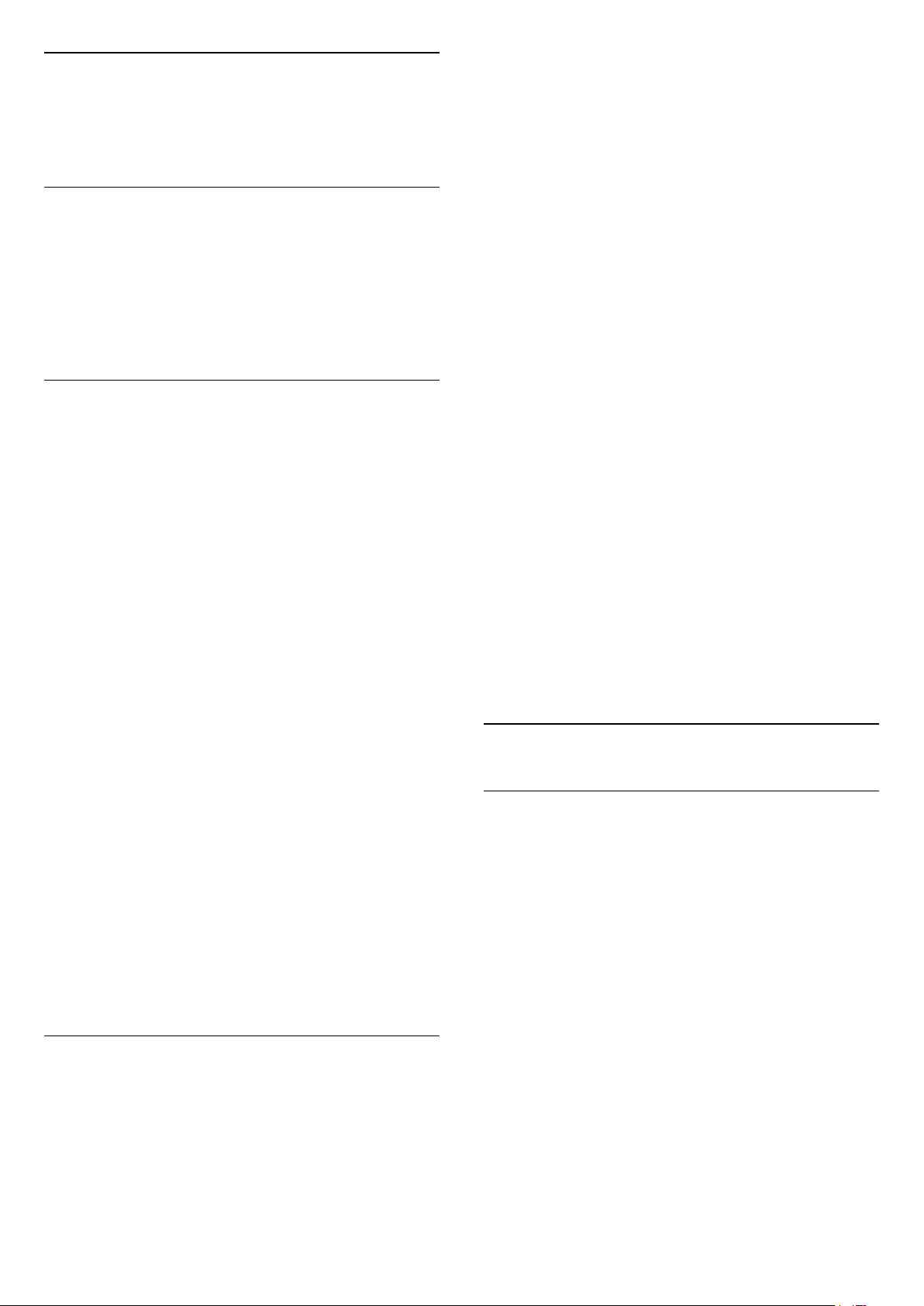
Analóg csatornák
Ha tudja, hogy a kábelszolgáltatója nem kínál analóg
csatornákat, akkor átugorhatja az analóg csatornák
keresését.
Szabad/kódolt
Ha rendelkezik előfizetéssel és fizetős TVszolgáltatásokra vonatkozó CAM – Feltételes
hozzáférés modullal, válassza az Ingyenes + kódolt
beállítást. Ha nincs előfizetése fizetős TV-csatornákra
vagy -szolgáltatásokra, a Csak ingyenes
csatornák beállítást választhatja.
Tesztvétel
Ellenőrizheti a digitális csatornák vételi jelének
minőségét és erősségét. Saját antenna használata
esetén a jobb vétel érdekében áthelyezheti az
antennát.
Digitális csatorna vételi minőségének ellenőrzése…
1 - Hangoljon a csatornára.
2 - Nyomja meg a(z) gombot, válassza ki a Minden
beállítás lehetőséget, majd nyomja meg az OK
gombot.
3 - Válassza a Csatornák > Antenna/kábel
beállítása lehetőséget. Szükség esetén írja be a PIN
kódját.
4 - Válassza a Digitális: Vétel teszt.
5 - Válassza a Keresés lehetőséget. Megjelenik a
csatornához tartozó digitális frekvencia.
6 - A frekvencia jelminőségének ellenőrzéséhez
válassza a Keresés lehetőséget, majd nyomja meg
az OK gombot. A teszteredmények a képernyőn
jelennek meg. A vétel minőségének javítása
érdekében helyezze át az antennát vagy ellenőrizze a
csatlakozásokat.
7 - Ezenfelül manuálisan is módosíthatja a
frekvenciát. A (fel) vagy (le) gombok
segítségével egyesével állítsa be a frekvencia
helyértékeit. A vétel ismételt teszteléséhez válassza
a Keresés lehetőséget, majd nyomja meg
az OK gombot.
8 - A menü bezárásához nyomja meg
a (balra) gombot, szükség esetén többször is.
Kézi telepítés
Az analóg TV-csatornákat egyesével kézzel is
behangolhatja.
Analóg csatornák manuális telepítése…
1 - Nyomja meg a(z) gombot, válassza ki a Minden
beállítás lehetőséget, majd nyomja meg az OK
gombot.
2 - Válassza a Csatornák > Antenna/kábel
beállítása lehetőséget. Szükség esetén írja be a PIN
kódját.
3 - Válassza az Analóg: Kézi telepítés.
• Rendszer
A TV-rendszer beállításához válassza a
Rendszer lehetőséget.
Válassza ki országát vagy a világ azon részét, ahol
jelenleg tartózkodik, majd nyomja meg az OK
gombot.
• Csatorna keresése
Egy csatorna megkereséséhez válassza a Csatorna
keresése lehetőséget. Egy csatorna megkereséséhez
manuálisan is megadhat egy frekvenciát, de a TV
automatikusan is megkeresheti azt. Egy csatorna
automatikus megkereséséhez nyomja meg
a (jobbra) gombot, és válassza ki
a Keresés lehetőséget. A megtalált csatorna
megjelenik a képernyőn. Rossz vétel esetén
ismételten nyomja meg a Keresés gombot. Ha
tárolni kívánja a csatornát, válassza
a Kész lehetőséget, majd nyomja meg
az OK gombot.
• Mentés
A csatornát az aktuális csatornaszám alatt mentheti,
illetve új csatornaszámot is megadhat.
Válassza az Aktuális csatorna mentése vagy a Mentés
új csatornaként lehetőséget. Az új csatorna száma
rövid időre megjelenik a képernyőn.
A műveletet az összes elérhető analóg TVcsatornához elvégezheti.
5.3
Csatornalista másolása
Csatornalista másolása
Csatornalista másolása…
1 - Kapcsolja be a TV-készüléket. A TV-készüléken
lennie kell telepített csatornáknak.
2 - Csatlakoztasson egy USB flash meghajtót.
3 - Nyomja meg a gombot, válassza ki a Minden
beállítás lehetőséget, majd nyomja meg az OK
gombot.
4 - Válassza a Csatornák > Csatornalista
másolása lehetőséget.
5 - Válassza a Másolás USB-re lehetőséget. A
csatornalista TV-készülékről történő másolásához a
készülék kérheti a gyermekzár PIN-kódját.
6 - A másolás befejezésekor húzza ki az USB flash
meghajtót.
7 - A menü bezárásához nyomja meg
a (balra) gombot, szükség esetén többször is.
Most már feltöltheti a másolt csatornalistát egy másik
Philips TV-készülékre.
17

A csatornalista verziószáma
Ellenőrizze a csatornalista aktuális verzióját...
1 - Nyomja meg a(z) gombot, válassza ki a Minden
beállítás lehetőséget, majd nyomja meg az OK
gombot.
2 - Válassza a Csatornák lehetőséget, majd a
menübe történő belépéshez nyomja meg
a (jobbra) gombot.
3 - Válassza a Csatornalista
kiválasztása lehetőséget, majd az Aktuális verzió
lehetőséget, majd nyomja meg az OK gombot.
4 - A menü bezárásához nyomja meg
a (balra) gombot, szükség esetén többször is.
Ha elkészült, térjen vissza 2. lépéshez.
2 - Helyezze be azt az USB flash meghajtót, amelyen
a másik TV csatornalistája található.
3 - A csatornalista feltöltésének megkezdéséhez
nyomja meg a gombot, válassza ki a Minden
beállítás lehetőséget, majd nyomja meg az OK.
4 - Válassza a Csatornák > Csatornalista
másolása > Másolás TV-re lehetőséget. Szükség
esetén írja be a PIN kódját.
5 - A TV-készülék tájékoztatja, ha a csatornalistát
sikeresen átmásolta a TV-re. Húzza ki az USB flash
meghajtót.
5.4
Csatornákkal kapcsolatos
Csatornalista feltöltése
Még be nem hangolt TV-készülékekre
A csatornalista feltöltésének módja attól függ, hogy
TV-készüléke be van-e már hangolva.
Még be nem hangolt TV
1 - A telepítéshez csatlakoztassa a tápkábelt, majd
válassza ki a nyelvet és az országot. A csatornák
keresését kihagyhatja. Fejezze be a hangolást.
2 - Helyezze be azt az USB flash meghajtót, amelyen
a másik TV csatornalistája található.
3 - A csatornalista feltöltésének megkezdéséhez
nyomja meg a gombot, válassza ki a Minden
beállítás lehetőséget, majd nyomja meg az OK
gombot.
4 - Válassza a Csatornák > Csatornalista
másolása > Másolás TV-re lehetőséget. Szükség
esetén írja be a PIN kódját.
5 - A TV-készülék tájékoztatja, ha a csatornalistát
sikeresen átmásolta a TV-re. Húzza ki az USB flash
meghajtót.
tudnivalók
Csatornalisták
Tudnivalók a csatornalistáról
A csatornák beállítása után minden csatorna
megjelenik a csatornalistában. A csatornák a nevükkel
és a logójukkal együtt jelennek meg, ha ez az
információ elérhető.
Minden egyes tunertípushoz – Antenna/kábel (DVBT/C) vagy Műhold (DVB-S) – tartozik egy
csatornalista, amely tartalmazza az összes beállított
csatornát. A listát leszűrheti úgy, hogy csak a TVcsatornák vagy csak a rádióadók jelenjenek meg.
Vagy ha több műholdat is beállított, akkor
műholdanként is leszűrheti a csatornákat.
Ha kiválasztott egy csatornalistát, nyomja
meg a (fel) vagy (le) nyílgombokat a konkrét
csatorna kiválasztásához, majd kiválasztott csatorna
megtekintéséhez nyomja meg az OK gombot. Csak
a vagy gombok használatakor vált az
adott csatornára.
Már behangolt TV-készülékekre
A csatornalista feltöltésének módja attól függ, hogy
TV-készüléke be van-e már hangolva.
Már behangolt TV
1 - Ellenőrizze a TV országbeállítását. (Ezen beállítás
ellenőrzéséhez tekintse meg a Minden csatorna
újratelepítése című fejezetet. Az országbeállítások
lépésig végezze el az eljárás lépéseit.
A BACK gomb megnyomásával szakíthatja meg
a telepítést.)
Ha az országbeállítás helyes, folytassa a 2. lépéssel.
Ha az országbeállítás helytelen, újratelepítést kell
indítania. Tekintse meg a Minden csatorna
újratelepítése fejezetet, majd indítsa el a
telepítést. Válassza ki a megfelelő országot, és
hagyja ki a csatornakeresést. Fejezze be a hangolást.
Csatorna-ikonok
Az automatikus csatornafrissítést követően az új
csatornák mellett (csillag) jel látható.
Ha egy csatornát zárol, (lakat) jel kerül mellé.
A mások által nézett 3 legnépszerűbb csatorna
jelölése: 1, 2 vagy 3.
Rádióállomások
Ha vehető digitális adás, akkor a digitális
rádióállomásokat a készülék a telepítés során
automatikusan beállítja. A rádiócsatornák közötti
váltás ugyanúgy történik, mint a TV-csatornák esetén.
A kábeles (DVB-C) rádióállomások számozása
általában 1001-től kezdődik.
Ez a TV képes a DVB szabványú digitális televíziós
műsorszórás vételére. Előfordulhat, hogy a TV nem
működik megfelelően, amennyiben a digitális
18
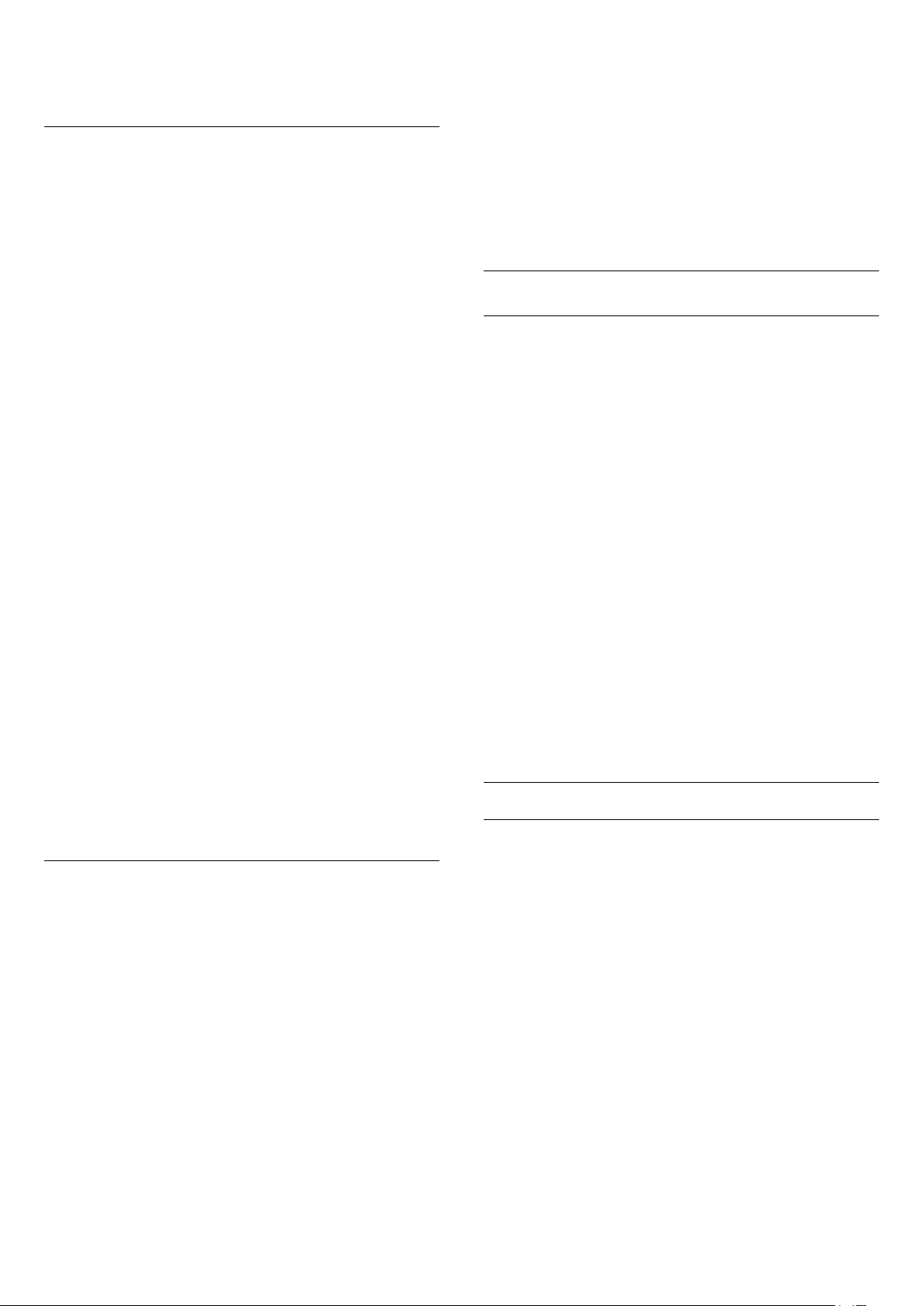
televízió szolgáltatója nem tartja be teljes mértékben
a szabvány követelményeit.
Csatornalista megnyitása
Az egyes tunerekhez (antenna/kábel vagy műhold
tuner) tartozó összes csatornát tartalmazó lista
mellett kiválaszthat egy leszűrt listát vagy
kiválaszthatja az Ön által létrehozott kedvencek listái
egyikét.
billentyűzet segítségével írhatja be.
5 - Írjon be egy számot vagy egy nevet teljesen vagy
részben, majd válassza az Alkalmaz lehetőséget, és
nyomja meg az OK gombot. A TV a kiválasztott
listában megkeresi az egyező csatornaneveket.
A keresési eredmények csatornalistaként jelennek
meg – lásd fent a listanevet. Ha másik csatornalistát
választ vagy bezárja a keresési eredményeket
tartalmazó listát, a keresési eredmények eltűnnek.
Az aktuális csatornalista megnyitása…
1 - A TV-re történő átkapcsoláshoz nyomja meg
a gombot.
2 - Nyomja meg a LIST* vagy az OK gombot az
aktuális csatornalista megnyitásához.
3 - A csatornalista bezárásához nyomja meg
a BACK gombot.
Az egyik csatornalista kiválasztása…
1 - A képernyőn megnyitva lévő csatornalistával.
2 - A csatornalista tetején lévő listanevet kiválasztva
és az OK gombot megnyomva is megnyithatja a
Lista menüt.
3 - A Lista menüben válasszon ki egyet az elérhető
csatornalisták közül, majd nyomja meg
az OK gombot.
Tipp
A Források menüben könnyen válthat a két tuner
között.
Az Antenna/kábel tunerre váltáshoz nyomja meg
a SOURCES gombot, és válassza
a TV-nézés lehetőséget. A műholdas tunerre
váltáshoz válassza a Műholdas műsor
nézése lehetőséget.
A TV a kiválasztott tunerhez mindig a legutoljára
kiválasztott csatornát nyitja meg.
* Ha a LIST gomb elérhető a távvezérlőn
Csatornák megtekintése
Csatornaváltás
Ha TV-csatornákat szeretne nézni, nyomja meg a
gombot. A TV a legutoljára nézett TV-csatornára
vált.
Csatornaváltás
A csatornaváltáshoz használja a és
gombokat.
Ha tudja a kívánt csatorna számát, adja meg azt a
számgombokkal. Az azonnali csatornaváltáshoz a
szám bevitele után nyomja meg az OK gombot.
Ha az információ rendelkezésre áll az Interneten,
akkor a TV-készülék megjeleníti az aktuális műsor
nevét és részletes adatait, majd a következő műsor
nevét és részletes adatait.
Előző csatorna
A korábban nézett csatornára a BACK gombbal
válthat vissza.
Csatornát a Csatornalistákban is válthat.
Csatorna zárolása
Csatorna zárolása vagy feloldása
Csatorna keresése
Megkereshet egy adott csatornát egy hosszú
csatornalistában.
A TV meg tud keresni egy adott csatornát a 3 fő
csatornalista bármelyikében: Antenna-, Kábel- vagy
Műholdas csatornalista.
Csatorna keresése…
1 - Nyomja meg a gombot.
2 - Az aktuális csatornalista megnyitásához nyomja
meg az OK gombot.
3 - Válassza ki a lehetőséget a jobb felső
sarokban, majd nyomja meg az OK gombot.
4 - Szövegmező megnyitásához válassza
a Csatorna keresése lehetőséget, majd nyomja meg
az OK gombot. A szöveget a távvezérlő billentyűzet
(ha elérhető) vagy a képernyőn megjelenő
Ha nem szeretné, hogy a gyermekek egy adott
csatornát nézzenek, akkor zárolhatja a csatornát.
Zárolt csatorna megtekintéséhez meg kell adnia a
gyermekzár 4-számjegyű PIN-kódját. A
csatlakoztatott eszközökről származó műsorok nem
zárolhatók.
Csatorna zárolása…
1 - Nyomja meg a gombot.
2 - A csatornalista megnyitásához nyomja meg
az OK gombot. Ha szükséges, módosítsa a
csatornalistát.
3 - Válassza ki a lehetőséget a jobb felső
sarokban, majd nyomja meg az OK gombot.
4 - Válassza a Zárolás/feloldás lehetőséget, majd
nyomja meg az OK gombot.
5 - Ha a TV kéri, adja meg a 4-számjegyű PIN-kódját.
6 - Válassza ki a zárolni kívánt csatornát, majd
19
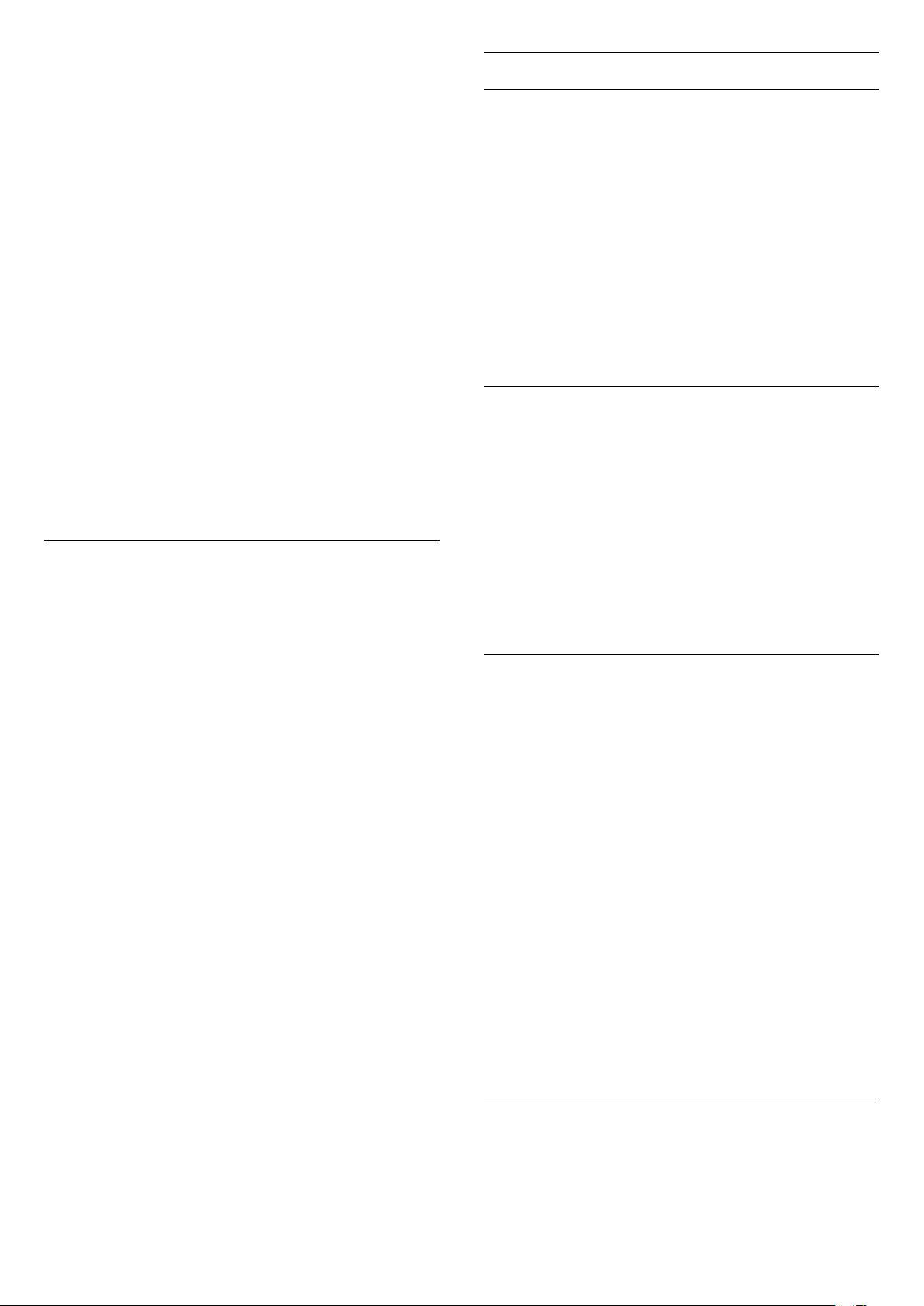
nyomja meg az OK gombot. A zárolt csatornákat
egy (lakat) jelöli.
7 - A (balra) gomb megnyomásával visszaléphet
egy lépést, a BACK gombot megnyomva pedig
bezárhatja a menüt.
Csatornazár feloldása…
1 - Nyomja meg a gombot.
2 - A csatornalista megnyitásához nyomja meg
az OK gombot. Ha szükséges, módosítsa a
csatornalistát.
3 - Válassza ki a lehetőséget a jobb felső
sarokban, majd nyomja meg az OK gombot.
4 - Válassza a Zárolás/feloldás lehetőséget, majd
nyomja meg az OK gombot.
5 - Ha a TV kéri, adja meg a 4-számjegyű PIN-kódját.
6 - A (balra) gomb megnyomásával visszaléphet
egy lépést, a BACK gombot megnyomva pedig
bezárhatja a menüt.
Csatornabeállítások
Beállítások megnyitása
Egy adott csatorna megtekintése közben lehetősége
van bizonyos opciók beállítására.
A csatorna típusától vagy a megadott TVbeállításoktól függően elérhetők lehetnek bizonyos
beállítások.
A beállításokat tartalmazó menü megnyitása…
1 - Valamelyik csatorna nézése közben nyomja meg
az OPTIONS > Preferenciák gombot.
2 - A bezáráshoz nyomja meg ismét
az OPTIONS gombot.
Csatorna átnevezése
Egy csatornalistában szereplő csatornák zárolásához
vagy a csatornazár feloldásához csak egyszer kell
megadnia a PIN-kódot, amíg a csatornalistát be nem
zárja.
Szülői besorolás
Ha meg kívánja előzni, hogy gyermeke nem neki való
műsort nézzen, beállíthat korhatárt.
A digitális csatornák esetében előfordulhat, hogy a
műsoraikat korhatár szerinti besorolással látják el. Ha
a korhatárjelölés megegyezik a gyermeke
életkoraként megadott értékkel, vagy magasabb
annál, a rendszer zárolja az adott műsort. Zárolt
műsor megtekintéséhez először meg kell adnia
a Szülői besorolás kódot.
Korhatár beállításához…
1 - Nyomja meg a(z) gombot, válassza ki a Minden
beállítás lehetőséget, majd nyomja meg az OK
gombot.
2 - Válassza a Gyermekzár > Szülői besorolás
lehetőséget.
3 - Adja meg a gyermekzár 4-jegyű kódját. Ha még
nem állított be kódot, válassza ki
a Kódbeállítás lehetőséget a Gyermekzár elem
alatt. Adja meg a 4-számjegyű gyermekzár-kódot,
majd erősítse meg azt. Most már beállíthat korhatárt.
4 - A Szülői besorolás alatt válassza ki a kort.
5 - A menü bezárásához nyomja meg
a (balra) gombot, szükség esetén többször is.
A szülői korhatár kikapcsolásához válassza a Nincs
elemet. Egyes országokban azonban kötelező
korhatárt beállítani.
Egyes műsorsugárzók/szolgáltatók csak a magasabb
korhatárjelöléssel ellátott műsorokat zárolják. A
szülői korhatár-besorolás az összes csatorna esetén
beállításra kerül.
Miközben valamelyik csatornát nézi, átnevezheti azt.
Csatorna átnevezéséhez…
1 - Valamelyik csatorna nézése közben nyomja meg
az OPTIONS gombot.
2 - Válassza ki a Preferenciák > Csatorna
átnevezése gombot.
3 - A távvezérlő hátulján lévő billentyűzet
segítségével törölheti az aktuális nevet, és beírhat egy
új nevet.
Közös interfész
Ha CAM modult telepített a Közös interfészfoglalatba, megtekintheti a CAM modulra és a
szolgáltatóra vonatkozó adatokat, illetve elvégezhet
bizonyos beállításokat a CAM modullal
kapcsolatban.
A CAM modul adatainak megtekintése…
1 - Nyomja meg a SOURCES gombot.
2 - Válassza ki azt a csatornatípust, amelyhez a CAM
modult használja: TV-nézés vagy Műholdas műsor
nézése.
3 - Nyomja meg az OPTIONS gombot, és
válassza ki a Preferenciák > Közös interfész
lehetőséget.
4 - Válassza ki a Közös interfész megfelelő foglalatát,
majd nyomja meg a (jobbra) gombot.
5 - Válassza ki a CAM modul TV-szolgáltatóját, majd
nyomja meg az OK gombot. A következő képernyők
a TV-szolgáltatótól származnak.
HbbTV ezen a csatornán
Ha egy bizonyos csatornán nem szeretne hozzáférést
a HbbTV oldalakhoz, akkor blokkolhatja a HbbTV
oldalakat csak az adott csatornára vonatkozóan.
20
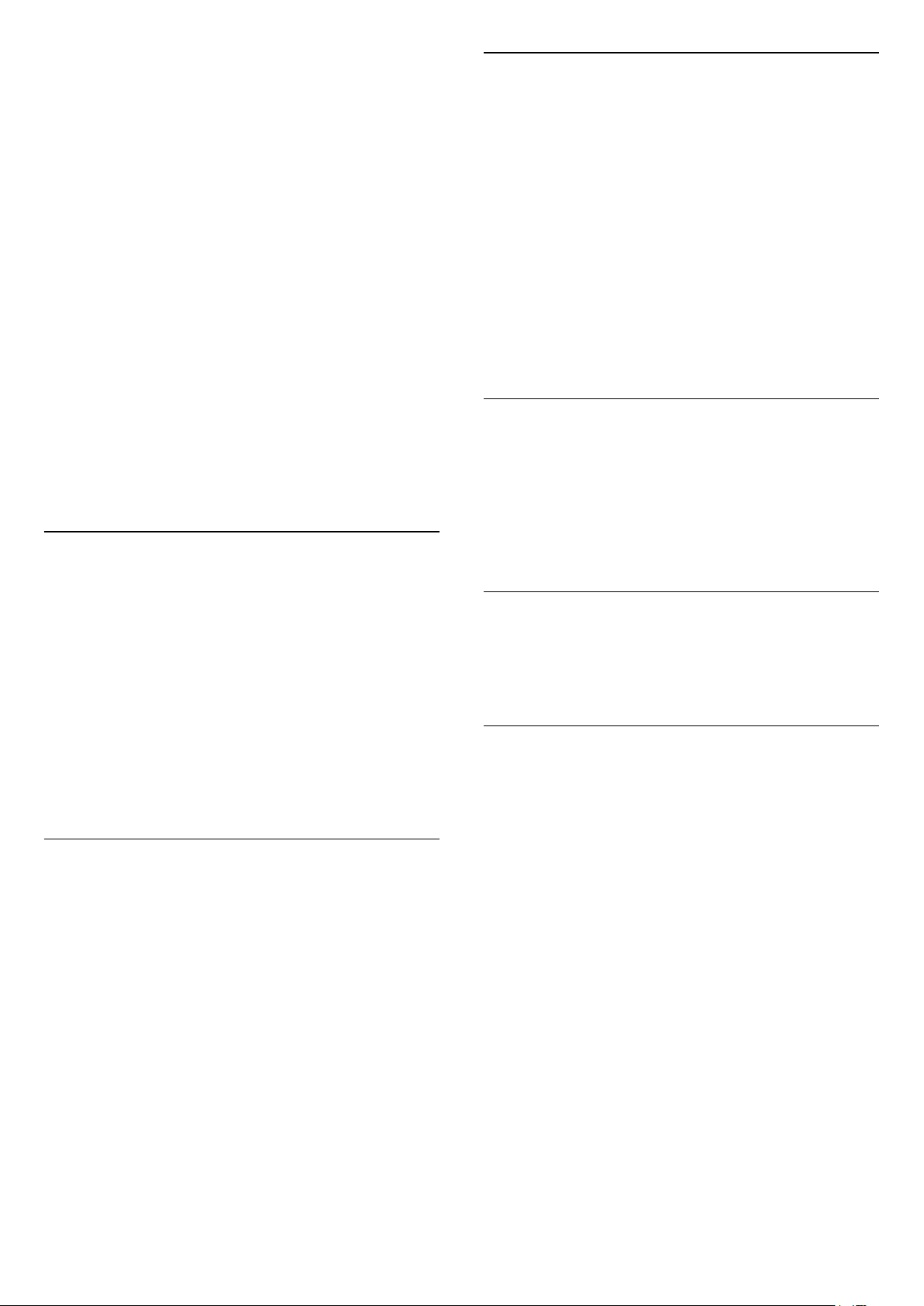
1 - Hangoljon arra a csatornára, amelynek a HbbTV
oldalait blokkolni szeretné.
2 - Nyomja meg az OPTIONS gombot, válassza ki
a Preferenciák > HbbTV ezen a
csatornán lehetőséget, majd nyomja meg
a (jobbra) gombot.
3 - Válassza a Ki lehetőséget, majd nyomja meg
az OK gombot.
4 - A (balra) gomb megnyomásával visszaléphet
egy lépést, a BACK gombot megnyomva pedig
bezárhatja a menüt.
A HbbTV teljes blokkolása a TV-készüléken…
1 - Nyomja meg a(z) gombot, válassza ki a Minden
beállítás lehetőséget, majd nyomja meg az OK
gombot.
2 - Válassza ki az Általános
beállítások > Javított > HbbTV lehetőséget.
3 - Válassza a Ki lehetőséget, majd nyomja meg
az OK gombot.
4 - A (balra) gomb megnyomásával visszaléphet
egy lépést, a BACK gombot megnyomva pedig
bezárhatja a menüt.
Csatornainformációk
Monó / Sztereó
Az analóg csatornát átkapcsolhatja monó vagy
sztereó hangzásra.
Átkapcsolás monó vagy sztereó hangzásra…
1 - Átváltás analóg csatornára.
2 - Nyomja meg az OPTIONS gombot, és
válassza ki
a Preferenciák > Monó/Sztereó lehetőséget,
majd nyomja meg a (jobbra) gombot.
3 - Válassza a Monó vagy a Sztereó lehetőséget,
majd nyomja meg az OK gombot.
4 - A (balra) gomb megnyomásával visszaléphet
egy lépést, a BACK gombot megnyomva pedig
bezárhatja a menüt.
Videoválasztó
A digitális TV-csatornák akár több videojelet (multifeed műsorszórás), egyazon esemény különböző
kameraállásait vagy -szögeit, illetve különböző
műsorokat is átvihetnek egy TV-csatornán. Ha ilyen
TV-csatorna rendelkezésre áll, akkor a képernyőn
erről üzenet jelenik meg.
Megtekintheti egy adott csatorna műszaki jellemzőit,
például: digitális vagy hangtípus, stb.
Csatorna műszak adatainak megtekintése…
1 - Hangoljon a csatornára.
2 - Nyomja meg az OPTIONS gombot, válassza ki
a Preferenciák lehetőséget, majd nyomja meg
az OK gombot.
3 - Válassza a Csatornainformáció lehetőséget,
majd nyomja meg az OK gombot.
4 - A képernyő bezárásához nyomja meg
az OK gombot.
Műsorinformációk
Műsor részleteinek megtekintése
A kiválasztott műsor részletes adatainak
előhívásához...
1 - Hangoljon a csatornára.
2 - Nyomja meg az OPTIONS gombot, válassza ki
a Preferenciák lehetőséget, majd nyomja meg
az OK gombot.
3 - Válassza ki a Program információ lehetőséget,
majd nyomja meg az OK gombot a
műsorinformációk megtekintése érdekében.
4 - A bezáráshoz nyomja meg a BACK gombot.
Kétnyelvű I-II
Ez a beállítás akkor érhető el, ha egy hangjel két
nyelvet tartalmaz, azonban ezek közül csak az egyik
vagy egyik sem tartalmaz nyelvjelölést.
Csatorna hozzárendelése
Ha az elején nem láthatók műsorinformációk,
csatorna-hozzárendelést hajthat végre annak
érdekében, hogy még több műsorinformációhoz
jusson hozzá.
1 - Nyomja meg a TV GUIDE gombot, majd a
navigációs gombok segítségével válassza ki középen
a lehetőséget, végül pedig nyomja meg
az OKgombot.
2 - Válassza a TV-műsorfüzet > Az
Internetről lehetőséget, majd nyomja meg az OK
gombot.
3 - Válasszon ki egy csatornát a TV-műsorfüzetből,
majd nyomja meg az OK gombot a kiválasztott
csatorna megtekintéséhez.
4 - Valamelyik csatorna nézése közben nyomja meg
az OPTIONS gombot.
5 - Válassza ki a Preferenciák > Csatorna
hozzárendelése lehetőséget.
6 - Válasszon egy elemet a listáról, majd nyomja
meg az OK gombot.
7 - Válassza a Csatorna hozzárendelése
lehetőséget.
21

8 - A művelet befejeztével látni fogja az
összekapcsolt csatornainformációkat a programban.
Logó cseréje
Ha az elején nem láthatók műsorinformációk, az
alábbi lépések segítségével juthat hozzá még több
műsorinformációhoz.
1 - Nyomja meg a TV GUIDE gombot, majd a
navigációs gombok segítségével válassza ki középen
a lehetőséget, végül pedig nyomja meg
az OKgombot.
2 - Válassza a TV-műsorfüzet > A
műsorsugárzótól lehetőséget, majd nyomja meg
az OK gombot.
3 - Válasszon ki egy csatornát a TV-műsorfüzetből,
majd nyomja meg az OK gombot a kiválasztott
csatorna megtekintéséhez.
4 - Valamelyik csatorna nézése közben nyomja meg
az OPTIONS gombot.
5 - Válassza ki a Preferenciák > Logó cseréje
lehetőséget.
6 - Válasszon egy elemet a listáról, majd nyomja
meg az OK gombot.
7 - Válassza a Kód cseréje lehetőséget.
8 - A művelet befejeztével látni fogja az
összekapcsolt csatornainformációkat a programban.
Kedvenc csatornák
Tudnivalók a kedvenc csatornákról
A kedvenc csatornák listájában összegyűjtheti az
összes olyan csatornát, amelyet kedvel.
A csatornák közötti könnyebb váltogatás érdekében
kedvenc csatornáit 8 listába rendezheti. A kedvenc
programokat tartalmazó egyes listákat egyedileg
nevezheti el. Csak a Kedvenc programok listájában
végezheti el a csatornák újrarendezését.
Ha kiválasztott egy Kedvenc programok listát, nyomja
meg a (fel) vagy (le) nyílgombokat a konkrét
csatorna kiválasztásához, majd kiválasztott csatorna
megtekintéséhez nyomja meg az OK gombot. Csak
a vagy gombok használatakor vált az
adott csatornára.
Kedvenc programok lista létrehozása
A kedvenc csatornák listájának létrehozása a
csatornalistáról...
1 - A TV-re történő átkapcsoláshoz nyomja meg
a gombot.
2 - Nyomja meg a LIST (ha elérhető) vagy
az OK gombot az aktuális csatornalista
megnyitásához.
3 - Válassza ki a lehetőséget a jobb felső
sarokban, majd nyomja meg az OK gombot.
4 - Válassza a Kedvenc programok lista
létrehozása lehetőséget, majd nyomja meg
az OK gombot.
5 - A bal oldalon található listában válasszon ki egy
kedvencként használni kívánt csatornát, majd nyomja
meg az OPTIONS gombot. A csatornák a
hozzáadás sorrendjében jelennek meg a jobb oldalon
található listában. A művelet visszavonásához
válassza ki a csatornát a bal oldali listában, majd
nyomja meg ismét az OPTIONS gombot.
Csatornatartományt is kiválaszthat; ehhez nyomja
meg a (lefelé) gombot a hozzáadni kívánt
tartomány utolsó csatornájának kiválasztásához, majd
nyomja meg az OK gombot.
6 - A csatornák hozzáadásának befejezéséhez
nyomja meg a BACK gombot.
7 - A TV kérni fogja a Kedvenc programok lista
átnevezését. Használja a képernyőn megjelenő
billentyűzetet vagy a BACK gomb
megnyomásával rejtse el a képernyőn megjelenő
billentyűzetet, majd a távvezérlő hátulján lévő
billentyűzet segítségével (ha elérhető) adjon meg egy
új nevet.
Ha a csatornalista hosszú, ebben az esetben
bármilyen csatornát kiválaszthat, majd ezt követően
nyomja meg az OPTIONS gombot a Beállítások
menü megnyitásához, válassza a Kedvenc
programok lista létrehozása lehetőséget,
majd nyomja meg az OK gombot.
Új kedvenc csatornalista létrehozása egy meglévő
kedvenc csatornalista másolásával...
1 - A TV-re történő átkapcsoláshoz nyomja meg
a gombot.
2 - Nyomja meg a LIST (ha elérhető) vagy
az OK gombot az aktuális csatornalista
megnyitásához.
3 - Válassza ki a lehetőséget a jobb felső
sarokban, majd nyomja meg az OK gombot.
4 - Válassza a Kedvenc programok lista
megkettőzése lehetőséget, majd nyomja meg
az OK gombot.
5 - A bal oldalon található listában válasszon ki egy
kedvencként használni kívánt csatornát, majd nyomja
meg az OPTIONS gombot. A csatornák a
hozzáadás sorrendjében jelennek meg a jobb oldalon
található listában. A művelet visszavonásához
válassza ki a csatornát a bal oldali listában, majd
nyomja meg ismét az OPTIONS gombot.
Csatornatartományt is kiválaszthat; ehhez nyomja
meg a (lefelé) gombot a hozzáadni kívánt
tartomány utolsó csatornájának kiválasztásához, majd
nyomja meg az OK gombot.
6 - A csatornák hozzáadásának befejezéséhez
nyomja meg a BACK gombot.
7 - A TV kérni fogja a Kedvenc programok lista
22
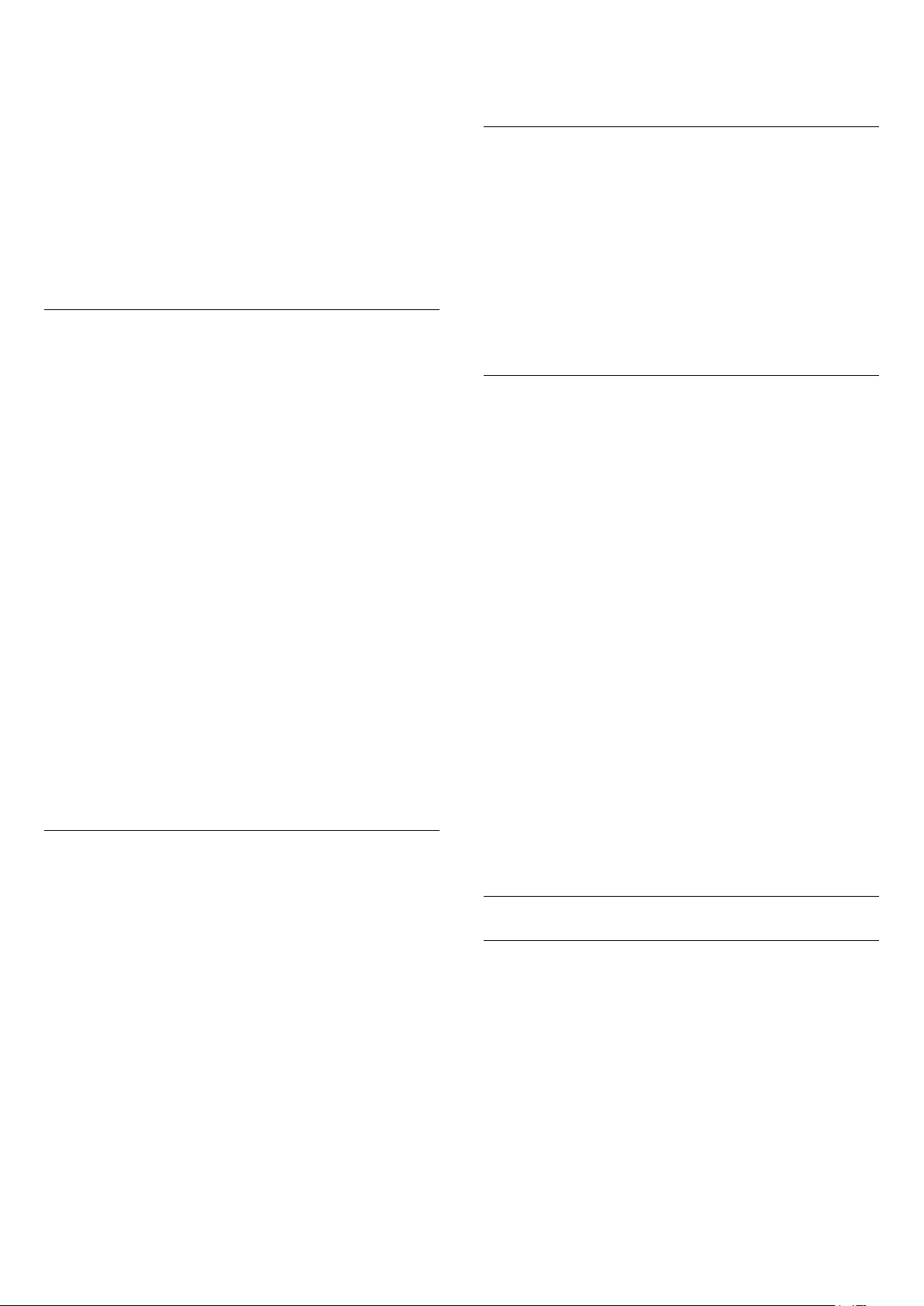
átnevezését. Használja a képernyőn megjelenő
billentyűzetet vagy a BACK gomb
megnyomásával rejtse el a képernyőn megjelenő
billentyűzetet, majd a távvezérlő hátulján lévő
billentyűzet segítségével (ha elérhető) adjon meg egy
új nevet.
Egyetlen menetben hozzáadhat egy
csatornatartományt, vagy az összes csatornát
tartalmazó csatornalista megkettőzésével és a nem
kívánt csatornák eltávolításával is létrehozhat egy
Kedvenc programok listát.
Csatornatartomány hozzáadása
A Tartomány kiválaszt. funkció segítségével adhat
hozzá egy egymást követő csatornákat tartalmazó
tartományt a Kedvenc programok listához.
7 - A csatornalista bezárásához nyomja meg
a BACK gombot.
Kedvenc programok lista törlése
Csak egy Kedvenc programok listát törölhet.
Egy Kedvenc programok lista törlése.
1 - Nyomja meg a SOURCE gombot.
2 - Válassza a Kedvenc programok lehetőséget.
3 - Válassza ki a lehetőséget a jobb felső
sarokban, majd nyomja meg az OK gombot.
4 - Válassza a Kedvencek listája átnevezése
lehetőséget, majd nyomja meg az OK gombot.
Csatornák újrarendezése
Csatornatartomány hozzáadása…
1 - Nyomja meg a SOURCE gombot.
2 - Válassza a Kedvenc programok lehetőséget.
3 - Nyissa meg azt a Kedvenc programok listát,
amelyhez hozzá szeretné adni a csatornatartományt.
4 - Válassza ki a lehetőséget a jobb felső
sarokban, majd nyomja meg az OK gombot.
5 - Válassza a Kedvenc programok lista
szerkesztése lehetőséget, majd nyomja meg az OK
gombot.
6 - A bal oldali listában válassza ki a hozzáadni
kívánt tartomány első csatornáját, majd nyomja meg
az OK gombot.
7 - Nyomja meg a (lefelé) gombot a hozzáadni
kívánt tartomány utolsó csatornájának
kiválasztásához, majd nyomja meg az OK gombot.
8 - Válassza a Hozzáadás lehetőséget, majd nyomja
meg az OK gombot. A csatornák a bal oldalon meg
vannak jelölve.
Kedvenc programok lista átnevezése
Csak egy Kedvenc programok listában módosíthatja a
csatornák sorrendjét (átrendezés).
A csatornák sorrendjének módosítása…
1 - Nyomja meg a SOURCES gombot, és
válassza ki a Kedvenc programok menüpontot.
2 - Nyissa meg az átrendezni kívánt Kedvenc
programok listát.
3 - Válassza ki a lehetőséget a jobb felső
sarokban, majd nyomja meg az OK gombot.
4 - Válassza a Csatornák átrendezése lehetőséget,
majd nyomja meg az OK gombot.
5 - A Kedvenc programok listában válassza ki az
áthelyezni kívánt csatornát, majd nyomja meg az OK
gombot. (A csatornát szürke mező fogja jelölni)
6 - Helyezze át a csatornát a kívánt helyre
a (felfelé) vagy a (lefelé) gombok
segítségével.
7 - Az új hely megerősítéséhez nyomja meg
az OK gombot.
8 - Ugyanezzel a módszerrel folytathatja a csatornák
újrarendezését mindaddig, amíg a Kedvenc
programok listát be nem zárja a BACK gombbal.
Csak egy Kedvenc programok listát nevezhet át.
Egy Kedvenc programok lista átnevezése…
1 - Nyomja meg a SOURCE gombot.
2 - Válassza a Kedvenc programok lehetőséget.
3 - Válassza ki a lehetőséget a jobb felső
sarokban, majd nyomja meg az OK gombot.
4 - Válassza a Kedvencek listája
átnevezése lehetőséget, majd nyomja meg az OK
gombot.
5 - Használja a képernyőn megjelenő billentyűzetet
vagy a BACK gomb megnyomásával rejtse el a
képernyőn megjelenő billentyűzetet, majd a
távvezérlő hátulján lévő billentyűzet segítségével (ha
elérhető) adjon meg egy új nevet.
6 - Ha elkészült, fordítsa meg a távvezérlőt, válassza
a Bezár lehetőséget, majd nyomja meg
az OK gombot.
Teletext
Teletext oldalak
A Teletext funkció TV-csatornák nézése közben
történő megnyitásához nyomja meg
a TEXT gombot.
A teletext oldalak bezárásához nyomja meg ismét
a TEXT gombot.
Teletext oldal kiválasztása
Oldal kiválasztásához . . .
1 - Írja be az oldalszámot a számgombokkal.
2 - A navigációhoz használja a nyílgombokat.
3 - A képernyő alsó részén látható színkódos elemek
23
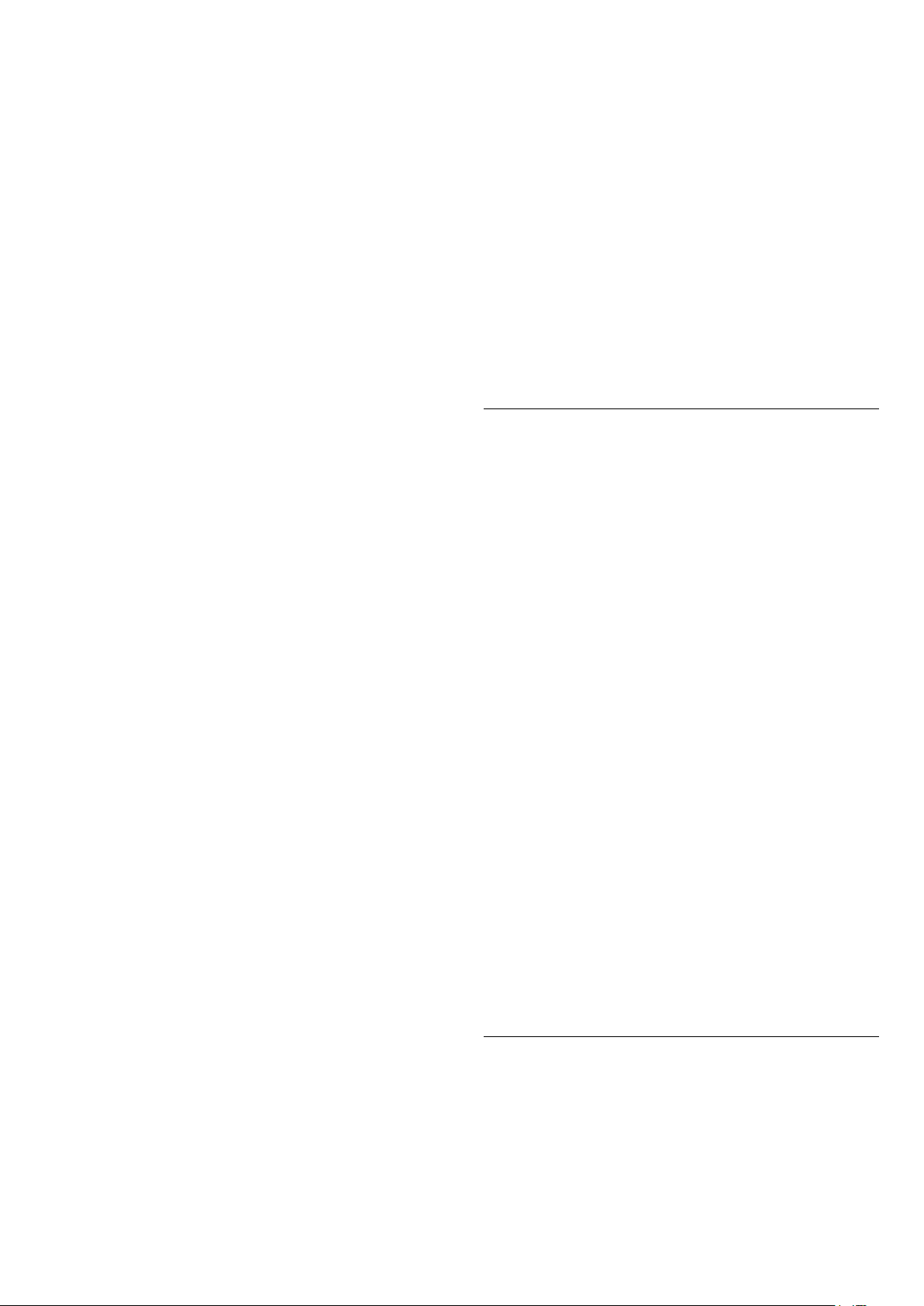
kiválasztásához nyomja meg a megfelelő színes
gombot.
Teletext aloldalak
Egy teletext oldalhoz több aloldal tartozhat. Az
aloldalak száma egy sávban látható a főoldalé
mellett.
Aloldal kiválasztásához használja a vagy
gombot.
T.O.P. teletext oldalak
Egyes műsorsugárzóknál elérhető a T.O.P. teletext.
T.O.P. Teletext oldalak teletexten történő
megnyitásához nyomja meg
az OPTIONS gombot, és válassza ki a T.O.P.
áttekintése lehetőséget .
Kedvenc oldalak
A TV-készülék listába menti a legutóbb megnyitott 10
teletext oldalt. Ezeket könnyűszerrel újra
megnyithatja a Kedvenc teletext oldalak oszlopban.
1 - A teletexten válassza ki a képernyő bal felső
sarkában található (szív) ikont a kedvenc oldalak
oszlopának megjelenítéséhez.
2 - A (le) vagy (fel) gombot lenyomva
válasszon egy oldalszámot, majd az OK gombbal
nyissa meg az oldalt.
A lista tartalmát a Kedvenc oldalak törlése opcióval
törölheti.
Keresés a teletextben
Kijelölhet egy szót, és rákereshet a teletexten a szó
összes előfordulására.
1 - Válasszon egy teletextoldalt, és nyomja meg
az OK gombot.
2 - Válasszon ki egy szót vagy egy számot a
nyílgombok segítségével.
3 - Nyomja meg ismét az OK gombot, és ekkor a
rendszer azonnal az adott szó vagy szám következő
előfordulására ugrik.
4 - Az OK gomb újabb megnyomásával így haladhat
előre az előfordulások sorában.
5 - A keresés leállításához tartsa lenyomva a (fel)
gombot mindaddig, amíg a kijelölés meg nem szűnik.
Teletext szolgáltatás csatlakoztatott eszközről
A TV-csatornákat fogadó eszközök gyakran teletextet
is megjeleníthetnek.
Teletext megnyitása egy csatlakoztatott eszközről . . .
Digital Text (csak az Egyesült Királyságban)
Egyes digitális műsorszolgáltatók külön Digital Text
funkciót vagy interaktív TV-szolgáltatást kínálnak
digitális TV-csatornáikon. Ezek a szolgáltatások a
normál teletexthez hasonlóan kezelhetők, vagyis a
számgombokkal, a színes gombokkal és a
nyílgombokkal választhatók ki a kívánt opciók.
A Digital Text bezárásához nyomja meg a BACK
gombot.
* A teletext csak akkor érhető el, ha a csatornák
beállítása közvetlenül a TV-készülék belső
hangolójával történt, és a készülék TV-üzemmódban
van. Ha beltéri egységet használ, a teletext a TV-n
keresztül nem lesz elérhető. Ebben az esetben a
beltéri egység teletext szolgáltatását tudja használni.
Teletext beállítások
A teletext szolgáltatásban
az OPTIONS megnyomásával az alábbiakat
választhatja ki…
• Oldal kimerevítése
Az aloldalak automatikus pörgetésének leállítása.
• Osztott képernyő / Teljes képernyő
A TV-csatorna és a teletext párhuzamos
megjelenítése.
• T.O.P. áttekintése
A T.O.P. teletext megnyitása.
• Nagyítás
A teletext oldal kinagyítása a kényelmesebb
olvashatóság érdekében.
• Felfedés
Egy adott oldal rejtett információinak megjelenítése.
• Aloldal-forgatás
Aloldalak forgatása, amennyiben vannak ilyenek.
• Kedvenc oldalak megjelenítése/elrejtése
A kedvenc oldalak listájának megjelenítése vagy
elrejtése.
• Kedvenc oldalak törlése
A kedvenc oldalak lista tartalmának eltávolítása.
• Nyelv
A teletext által használt karaktercsoport átváltása a
megfelelő megjelenítés érdekében.
• Teletext 2.5
Teletext 2.5 aktiválása a szebb színek és fejlettebb
grafika érdekében.
1 - Nyomja meg a SOURCES gombot, válassza ki
az eszközt, majd nyomja meg az OK gombot.
2 - Miközben valamelyik csatornát nézi az eszközön,
nyomja meg az OPTIONS gombot, válassza a
Készülékbillentyűk megjelenítése lehetőséget, és
nyomja meg a gombot, majd az OK gombot.
3 - A készülékbillentyűk elrejtéséhez nyomja meg
a BACK gombot.
4 - A teletext szolgáltatás bezárásához nyomja meg
újra a BACK gombot.
Teletext beállítása
Teletext nyelve
Egyes digitális TV-szolgáltatók több nyelven kínálják
teletextes szolgáltatásaikat.
Elsődleges és másodlagos nyelv megadása . . .
1 - Nyomja meg a(z) gombot, válassza ki a Minden
beállítás lehetőséget, majd nyomja meg az OK
24
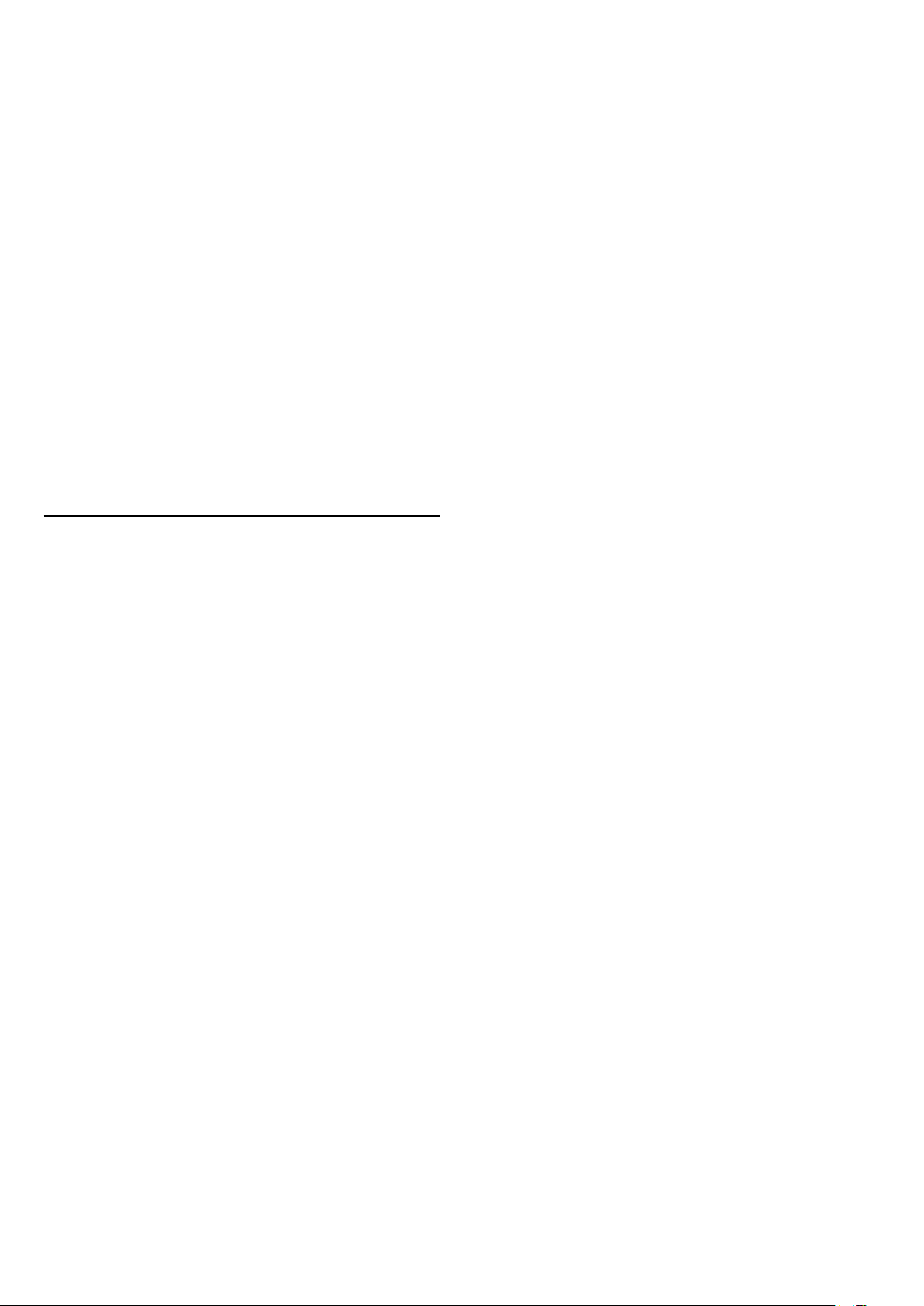
gombot.
2 - Válassza a Régió és nyelv lehetőséget, majd a
menübe történő belépéshez nyomja meg
a (jobbra) gombot.
3 - Válassza a Nyelv > Elsődleges
teletext vagy Másodlagos teletext lehetőséget.
4 - Válassza ki a kívánt teletextnyelveket.
5 - A menü bezárásához nyomja meg
a (balra) gombot, szükség esetén többször is.
Teletext 2.5
Az esetlegesen rendelkezésre álló Teletext 2.5 több
színt és jobb grafikát kínál. A Teletext 2.5 már
alapbeállításként aktiválva van.
A Teletext 2.5 kikapcsolása…
1 - Nyomja meg aTEXTgombot.
2 - A képernyőn megnyitva lévő teletext szolgáltatás
mellett nyomja meg az OPTIONS gombot.
3 - Válassza a Text 2.5 > Ki lehetőséget, majd
nyomja meg az OK gombot.
4 - A menü bezárásához nyomja meg
a (balra) gombot, szükség esetén többször is.
5.5
Csatornalista szűrése
Leszűrheti az összes csatornát tartalmazó listát. A
csatornalistát beállíthatja úgy, hogy csak a TVcsatornák vagy csak a rádióadók jelenjenek meg. Az
Antenna/kábel csatornák esetében beállíthatja úgy a
listát, hogy vagy a díjmentesen fogható, vagy a kódolt
csatornák jelenjenek meg. Ha több műholdat is
beállított, akkor műholdanként is leszűrheti a
műholdas csatornalistát.
Szűrő beállítása az összes csatornát tartalmazó
listához…
1 - Nyomja meg a gombot.
2 - Az aktuális csatornalista megnyitásához nyomja
meg az OK gombot.
3 - A képernyőn megnyitva lévő csatornalistával, a
csatornalista tetején lévő listanevet kiválasztva és
az OK gombot megnyomva is megnyithatja a Lista
menüt.
4 - A Lista menüben válassza ki a szűrni kívánt
csatornát.
5 - A (balra) gomb megnyomásával visszaléphet
egy lépést, a gombot megnyomva pedig
bezárhatja a menüt.
25

6
6.2
Eszközök
csatlakoztatása
6.1
A csatlakozások bemutatása
Csatlakoztatási útmutató
A készülékeket mindig a lehető legjobb minőségű
kapcsolaton keresztül csatlakoztassa a TVkészülékhez. Továbbá használjon jó minőségű
kábeleket a megfelelő kép- és hangátvitel érdekében.
Készülék csatlakoztatása esetén a TV felismeri a
készülékfaját, és minden egyes készüléknek ad egy
megfelelő típusnevet. Ha szeretné, ezt a nevet
megváltoztathatja. Ha a készülék típusneve helyesen
van beállítva, a TV automatikusan az ideális TVbeállításokra vált, amikor erre a készülékre kapcsolnak
át a Forrás menüben.
Ha segítségre van szüksége ahhoz, hogy több
készüléket csatlakoztasson a TV-hez, lapozza fel a
Philips TV csatlakoztatási útmutatóját. Az útmutató
információkat nyújt a csatlakoztatás módjáról és a
használandó kábelekről.
HDMI portok
HDMI minőség
A HDMI csatlakozás a legjobb kép- és hangminőség
garanciája. A HDMI kábel kép- és hangjeleket
egyaránt továbbít. A TV-jelekhez használjon HDMIkábelt.
A legjobb minőségű jelátvitel érdekében válasszon 5
méternél nem hosszabb, nagy átviteli sebességű
HDMI kábelt.
Amennyiben egy HDMI-kábellel csatlakoztatott
eszköz nem működik megfelelően, ellenőrizze, hogy
egy másik HDMI Ultra HD beállítás megoldja-e a
problémát. További információkért válassza ki
a Súgó menü Kulcsszavak lehetőségét, majd
keresse meg a HDMI Ultra HD témakört.
Látogasson el a www.connectivityguide.philips.com
weboldalra
Antennacsatlakozó
Ha beltéri egységgel (digitális vevőegységgel) vagy
felvevőkészülékkel rendelkezik, az antennakábelekkel
a beltéri egységen vagy a felvevőkészüléken keresztül
vezesse az antennajeleket a TV-készülékbe. Ily
módon az antenna és a beltéri egység további
csatornákat tud küldeni a felvevőkészüléknek
felvételre.
Másolásvédelem
A HDMI-kábelek támogatják a HDCP 2.2 (Nagy
sávszélességű digitális tartalomvédelem) protokollt. A
HDCP egy másolásvédelmet biztosító jel, amely
megakadályozza a DVD és Blu-ray lemezek
tartalmának másolását. DRM (Digitális jogok kezelése)
néven is szoktak rá hivatkozni.
HDMI ARC
A TV minden HDMI csatlakozója rendelkezik HDMI
ARC (visszirányú audio-) csatornával.
Ha a készülék, jellemzően házimozirendszer (HTS),
HDMI ARC-csatlakozással is rendelkezik,
csatlakoztathatja a TV bármely HDMI
csatlakozójához. A HDMI ARC csatlakozás használata
esetén nincs szükség külön audiokábelre, amely a TVkészülék képéhez tartozó hangot a
házimozirendszerhez továbbítja. A HDMI ARC
csatlakozás mindkét jelet továbbítja.
A házimozirendszer csatlakoztatásához a TV bármely
26
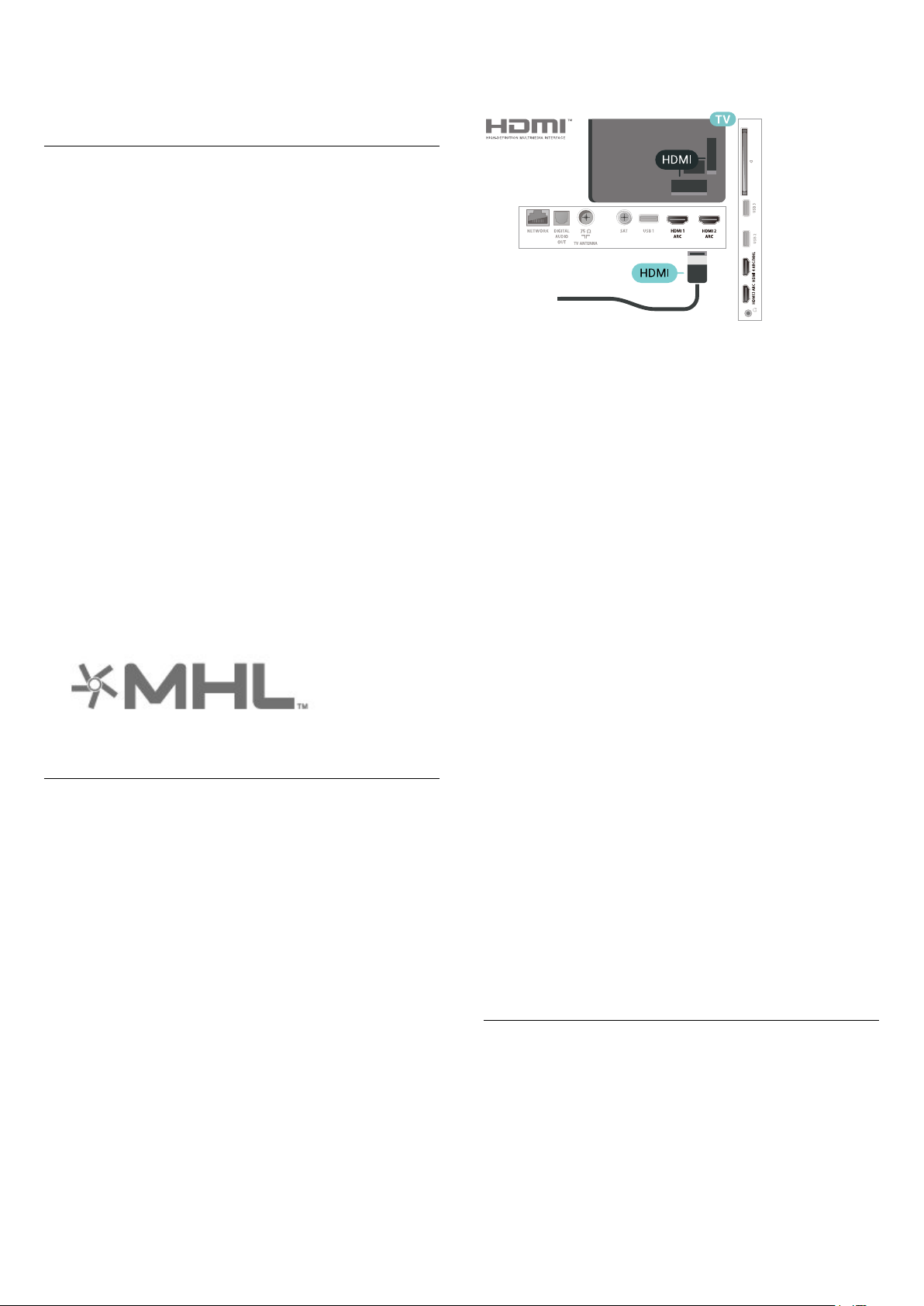
HDMI csatlakozóját használhatja, de az ARC
egyszerre csak 1 készülék/csatlakozás számára áll
rendelkezésre.
HDMI MHL
A HDMI MHL csatlakozáson keresztül elküldheti a
TV képernyőjére mindazt, amit az Android
okostelefonon vagy a táblagépen lát.
A TV HDMI 4 csatlakozása magában foglalja
az MHL 2,0 (Mobile High-Definition Link) interfészt
is.
Ez a vezetékes csatlakozás rendkívüli stabilitást, nagy
sávszélességet, alacsony késleltetést és kiváló
minőségű hangvisszaadást biztosít, vezeték nélküli
interferencia nélkül. Mindezeken felül, az MHL
csatlakozással feltöltheti okostelefonja vagy
táblagépe akkumulátorát is. Habár a mobilkészüléke
csatlakoztatva van, mégsem töltődik fel, ha a TVkészülék készenléti üzemmódban van.
Nézzen utána, milyen passzív MHL-kábel való a
mobilkészülékéhez. Különösen a TV-készülék HDMI
csatlakozójának típusa fontos az okostelefonhoz vagy
táblagéphez való csatlakoztatás érdekében.
Az MHL, a Mobile High-Definition Link és az MHL
logó az MHL, LLC védjegyei vagy bejegyzett
védjegyei.
EasyLink HDMI CEC
Ha készülékei HDMI kapcsolaton keresztül
csatlakoznak, és rendelkeznek EasyLink funkcióval,
akkor a készülékeket a TV távvezérlőjével is
működtetheti. Az EasyLink HDMI CEC funkciót be kell
kapcsolni a TV-készüléken és a csatlakoztatott
készüléken is.
Az EasyLink használatával a csatlakoztatott
eszközöket a TV távvezérlőjével működtetheti. Az
EasyLink a HDMI CEC (Consumer Electronics Control)
szabvány használatával kommunikál a csatlakoztatott
készülékekkel. A készülékeknek támogatniuk kell a
HDMI CEC szabványt, valamint HDMI csatlakozással
kell őket a TV-készülékhez csatlakoztatni.
HDMI CEC - EasyLink
A HDMI csatlakozás a legjobb kép- és hangminőség
garanciája. A HDMI kábel kép- és hangjeleket
egyaránt továbbít. Nagy felbontású (HD) TV-jel
esetén használjon HDMI-kábelt. A legjobb minőségű
jelátvitel érdekében válasszon 5 méternél nem
hosszabb, nagy átviteli sebességű HDMI kábelt.
EasyLink beállítás
A TV-készüléken alapértelmezés szerint be van
kapcsolva az EasyLink funkció. Győződjön meg róla,
hogy a csatlakoztatott EasyLink-készülékeken
minden HDMI CEC beállítás megfelelően meg van-e
adva. Más márkájú készülékeken lehetséges, hogy az
EasyLink nem működik.
HDMI CEC más márkák esetén
A HDMI CEC funkciónak különböző márkák esetén
más az elnevezése. Néhány példa: Anynet, Aquos
Link, Bravia Theatre Sync, Kuro Link, Simplink és Viera
Link. Nem minden márka kompatibilis teljes
mértékben az EasyLink funkcióval.
A példaként felsorolt HDMI CEC márkanevek a
megfelelő tulajdonosok tulajdonát képezik.
DVI-HDMI
Ha van még olyan készüléke, amely csak DVI
csatlakozóval rendelkezik, akkor azt DVI–HDMI
adapter segítségével csatlakoztathatja
bármely HDMI csatlakozóhoz.
Ha a készülék csak DVI csatlakozással rendelkezik,
használjon DVI-HDMI adaptert. Használja az egyik
HDMI csatlakozót, és a hangátvitelhez
27

csatlakoztasson L/R audiokábelt (3,5 mm-es mini jack
csatlakozó) a TV-készülék hátoldalán található Audio
IN audiobemeneti csatlakozóaljzathoz.
6.4
Másolásvédelem
A DVI és HDMI kábelek támogatják a HDCP (Nagy
sávszélességű digitális tartalomvédelem) protokollt. A
HDCP egy másolásvédelmet biztosító jel, amely
megakadályozza a DVD és Blu-ray lemezek
tartalmának másolását. DRM (Digitális jogok kezelése)
néven is szoktak rá hivatkozni.
6.3
Y Pb Pr - Komponens
Az Y Pb Pr – Komponens videó kiváló minőségű
csatlakozás.
Az YPbPr csatlakozás használható nagy felbontású
(HD) TV-jelekhez. Az Y, Pb és Pr jelek mellett az L
(bal) és R (jobb) audiojeleket használja a hanghoz.
Csatlakoztatáskor párosítsa össze az YPbPr (zöld, kék,
piros) csatlakozó színeit a kábelcsatlakozókkal.
Ha a készülékén hang is van, használjon Audio L/R
cinch kábelt.
Scart
A SCART jó minőségű csatlakozás.
A SCART csatlakozás használható CVBS és RGB
videojelekhez, de nagy felbontású (HD) TV-jelekhez
nem. A SCART csatlakozás video- és audiojeleket is
továbbít. A SCART csatlakozás az NTSC lejátszást is
támogatja.
6.5
Optikai audiokimenet
Az optikai audiokimenet kiváló minőségű
audiocsatlakozás.
Ez az optikai csatlakozás képes 5.1 csatornás
audioátvitelre. Ha audioeszköze (általában
házimozirendszer) nem rendelkezik HDMI ARCcsatlakozással, akkor ezt a csatlakozást használhatja
a házimozirendszer Optikai audiobemenet
csatlakozójához. Az optikai audiokimenet a TV
hangját továbbítja a házimozirendszernek.
28
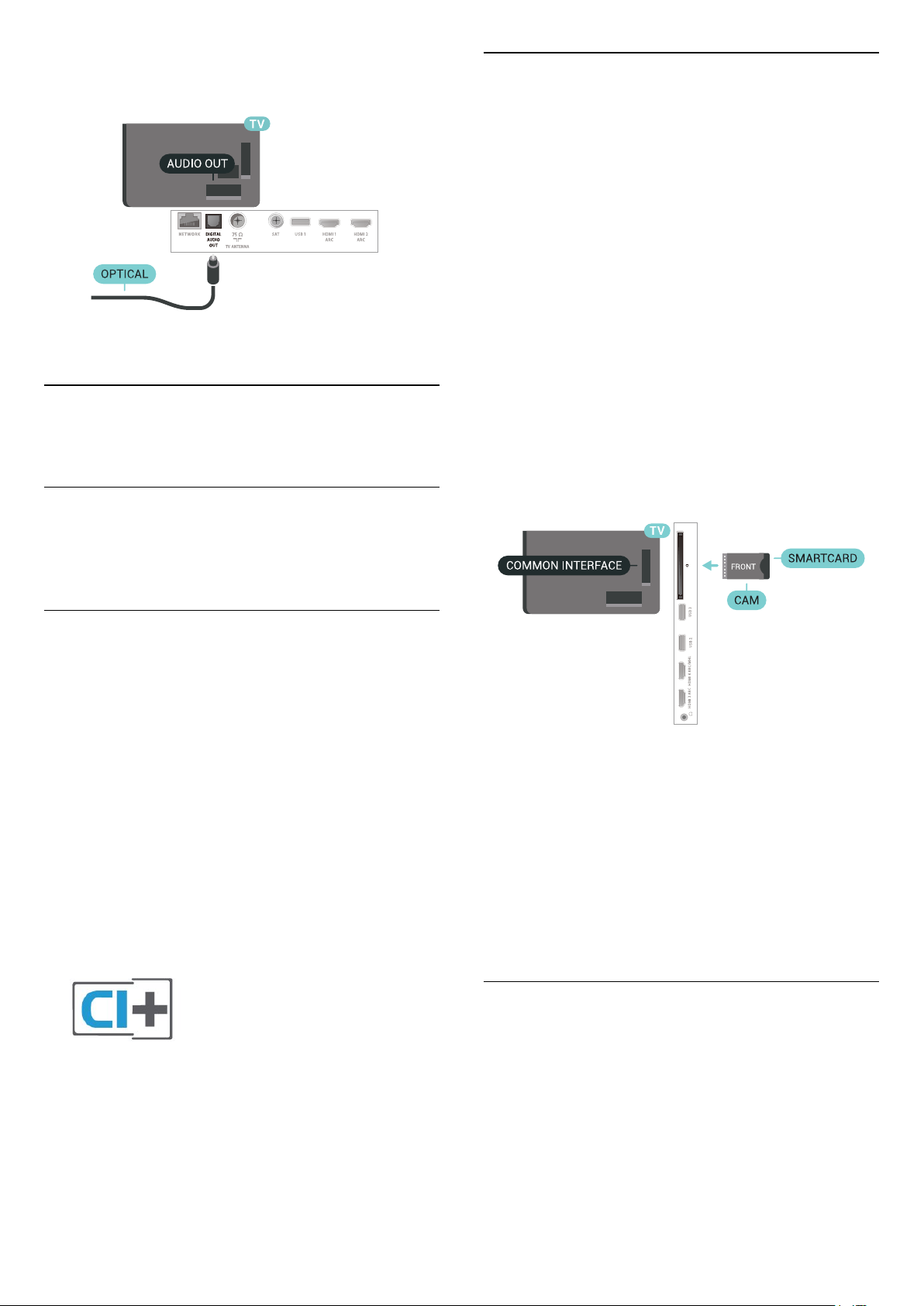
6.6
CAM intelligens kártyával CI+
CI+ tudnivalók
Smart kártya
A digitális TV-szolgáltatók biztosítanak egy CI+
modult (feltételes hozzáférési modul – CAM) és mellé
egy intelligens kártyát, amikor előfizet a prémium
programokra.
Helyezze be az intelligens kártyát a CAM modulba.
Kövesse a szolgáltatótól kapott utasításokat.
A CAM modul behelyezéséhez a TV-készülékbe…
1 - Keresse meg a modulon a jelzést, melynek
segítségével a modult megfelelően behelyezheti. Ha
nem megfelelően helyezi be, megsérülhet a CAM
modul és a TV-készülék is.
2 - A TV-készülék hátuljával szemben állva, a CAM
elejét maga felé tartva óvatosan illessze be a CAM
modult a COMMON INTERFACE nyílásba.
3 - Ütközésig tolja be a CAM-modult. Hagyja a
nyílásban.
Megjegyzés: Ázsia, a Csendes-óceáni térség, a KözelKelet és Afrika országaiban nem támogatott.
CI+
Ez a TV-készülék fel van készítve a CI+ feltételes
hozzáférésre.
A CI+ használatával a helyi digitális TV-szolgáltatók
által kínált prémium HD-műsorokat, például filmeket
és sportközvetítéseket nézhet. Ezek az adások
kódolva vannak, dekódolásukhoz előfizetés részét
képező CI+ modulra van szükség.
CI+ modult (feltételes hozzáférési modul – CAM) és
mellé egy intelligens kártyát a digitális TVszolgáltatók biztosítanak, ha előfizet a prémium
programjaikra. Ezek a programok magas szintű
másolásvédelmet alkalmaznak.
A pontos használati feltételekért lépjen kapcsolatba
egy digitális TV-szolgáltatóval.
Amikor bekapcsolja a TV-készüléket, a CAM
aktiválása beletelhet néhány percbe. Ha be van
helyezve CAM modul, és be vannak fizetve az
előfizetési díjak (az előfizetési módszerek eltérőek
lehetnek), akkor megtekintheti a CAM intelligens
kártya által támogatott kódolt csatornákat.
A CAM modul és az intelligens kártya kizárólag az
adott TV-készülékhez használható. Ha kiveszi a CAM
modult, akkor nem tudja nézni a CAM által támogatott
kódolt csatornákat.
Jelszavak és PIN kódok
Egyes CAM modulok esetében PIN-kódot kell
megadni a csatornák megtekintéséhez. Amikor
beállítja a PIN-kódot a CAM modulhoz, javasoljuk,
hogy ugyanazt a kódot használja, amelyet a TVkészülék zárolásának feloldására is.
A CAM modul PIN-kódjának beállításához…
1 - Nyomja meg a SOURCES gombot.
2 - Válassza ki azt a csatornatípust, amelyhez a CAM
29

modult használja TV-nézéshez.
3 - Nyomja meg az OPTIONS gombot, majd a
kattintson a Közös interfész elemre.
4 - Válassza ki a CAM modul TV-szolgáltatóját. A
következő képernyők a TV-szolgáltatótól származnak.
A PIN-kód beállításának megkereséséhez kövesse a
képernyőn megjelenő utasítást.
6.7
Vevő - Beltéri egység (STB)
Kábeldekóder
Használjon 2 antennakábelt az antenna beltéri
egységhez (digitális vevőegységhez) és TVkészülékhez történő csatlakoztatásához.
egyetlen gombot sem.
Műholdas tuner
Csatlakoztassa a műholdvevő antenna kábelét a
műholdvevő készülékhez.
Az antennacsatlakozás mellett HDMI kábellel is kösse
össze a készüléket a TV-készülékkel.
Ha a készülék nem rendelkezik HDMI csatlakozással,
használhat SCART kábelt is.
Az antennacsatlakozások mellett HDMI kábellel is
kösse össze a beltéri egységet a TV-készülékkel.
Ha a beltéri egység nem rendelkezik HDMI
csatlakozással, használhat SCART kábelt is.
Kikapcsolás-időzítő
Ha csak a beltéri egység távvezérlőjét használja,
kapcsolja ki ezt az automatikus időzítőt. Az időzítő
kikapcsolásával megakadályozhatja, hogy a TVkészülék automatikusan kikapcsoljon, ha a
távvezérlőjén 4 órán keresztül nem nyomnak meg
Kikapcsolás-időzítő
Ha csak a beltéri egység távvezérlőjét használja,
kapcsolja ki ezt az automatikus időzítőt. Az időzítő
kikapcsolásával megakadályozhatja, hogy a TVkészülék automatikusan kikapcsoljon, ha a
távvezérlőjén 4 órán keresztül nem nyomnak meg
egyetlen gombot sem.
6.8
Házimozirendszer
Csatlakoztatás HDMI ARC
csatlakozással
Használjon HDMI kábelt a házimozirendszer TVkészülékhez csatlakoztatásához. Csatlakoztathat
Philips Soundbar rendszert vagy beépített
lemezlejátszóval rendelkező házimozirendszert.
HDMI ARC
Ha a házimozirendszer rendelkezik HDMI ARC
csatlakozással, a TV bármely HDMI aljzatát
használhatja csatlakoztatáshoz. A HDMI ARC
használata esetén nincs szükség külön audiokábelre.
A HDMI ARC csatlakozás mindkét jelet továbbítja.
A TV minden HDMI csatlakozója biztosítani tud ARC
(visszirányú audiocsatorna) jelet. A házimozirendszer
csatlakoztatása után azonban a TV csak erre a HDMI
csatlakozóra tud ARC jelet küldeni.
30
